Page 1
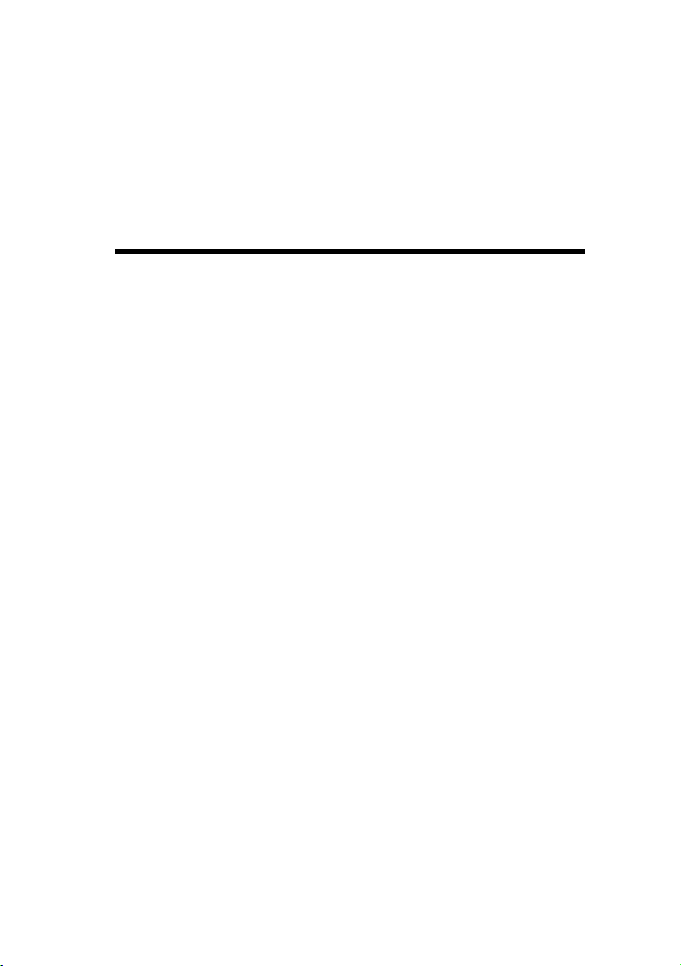
Pou¾ívateåská
príruèka
2. vydanie
9356812
Page 2
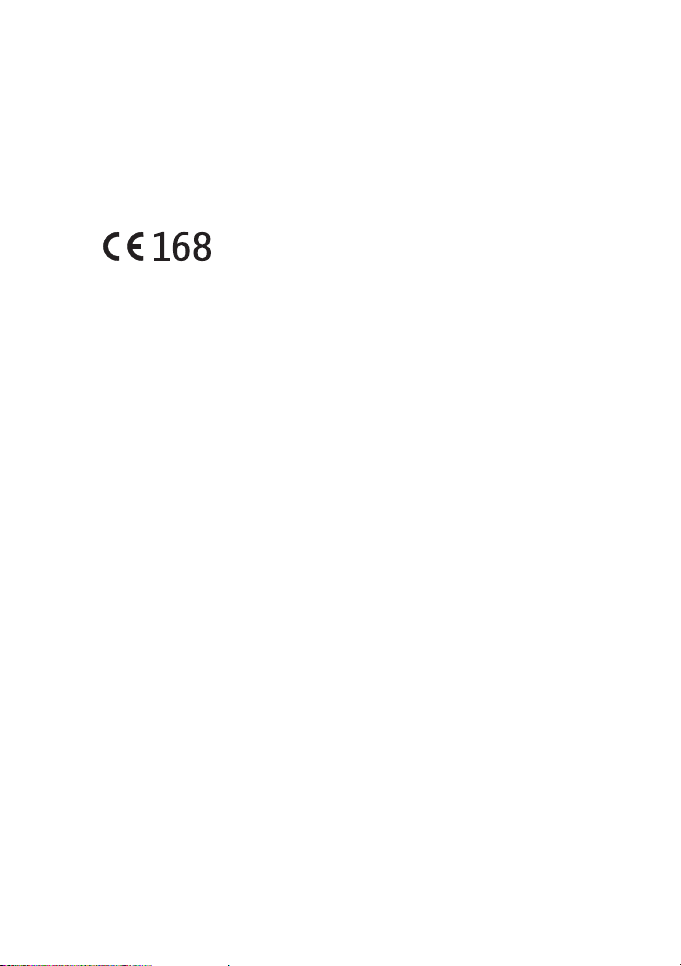
VYHLÁSENIE O SÚLADE
My, spoloènos» Nokia CORPORATION, na vlastnú zodpovednos» vyhlasujeme,
¾e výrobok PT-2 vyhovuje ustanoveniam nasledujúcej smernice Rady EÚ:
1999/5/EC.
Kópiu Deklarácie o súlade - Declaration of Conformity - nájdete na adrese
http://www.nokia.com/phones/declaration_of_conformity/.
Copyright © 2003 Nokia. V¹etky práva vyhradené.
Kopírovanie, prená¹anie, roz¹irovanie alebo uchovávanie èasti alebo celého
obsahu tohto dokumentu v akejkoåvek forme bez predchádzajúceho
písomného súhlasu spoloènosti Nokia je zakázané.
Nokia a Nokia Connecting People sú ochrannými znaèkami alebo
registrovanými ochrannými znaèkami spoloènosti Nokia Corporation.
Ostatné názvy produktov a spoloèností uvedené v tomto dokumente mô¾u
by» ochrannými známkami alebo obchodnými oznaèeniami ich príslu¹ných
vlastníkov.
Spoloènos» Nokia uplatòuje politiku kontinuálneho rozvoja. Spoloènos»
Nokia si vyhradzuje právo meni» a zdokonaåova», ktorýkoåvek z produktov
opísaných v tomto dokumente bez predchádzajúceho upozornenia.
Spoloènos» Nokia nie je za ¾iadnych okolností zodpovedná za stratu údajov
alebo príjmov za akokoåvek spôsobené osobitné, náhodné, následné alebo
nepriame ¹kody.
Obsah tohto dokumentu sa vykladá „tak, ako je“. Neposkytujú sa ¾iadne
záruky akéhokoåvek druhu, èi u¾ výslovné alebo implikované, súvisiace so
správnos»ou, spoåahlivos»ou alebo obsahom tohto dokumentu, vrátane, ale
nie výhradne, implikovaných záruk obchodovateånosti a vhodnosti na urèitý
úèel, okrem záruk, ktoré stanovuje prislu¹ný právny predpis. Spoloènos»
Nokia si vyhradzuje právo kedykoåvek tento dokument upravi» alebo ho
stiahnu» z obehu bez predchádzajúceho upozornenia.
Dostupnos» produktov sa mô¾e v závislosti od regiónu lí¹i». Prosím,
informujte sa u najbli¾¹ieho predajcu spoloènosti Nokia.
TRIEDA 1 PRODUKT LED
EN 60825-1/A2:2001
2. vydanie
9356812
Page 3
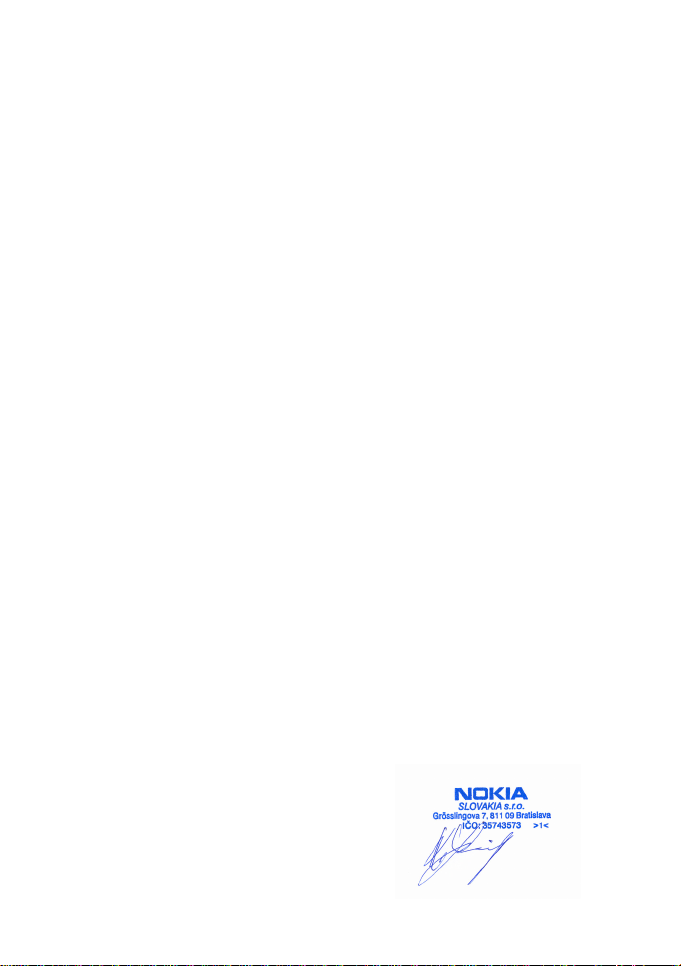
Vyhlásenie o zhode
Copyright © 2003 Nokia. All rights reserved.
Vyhlasovatel’
Názov organizácie: Nokia Slovakia, s.r.o.
Adresa: Grösslingova 7, 811 09 Bratislava
IÈO: 35743573
Výrobca: Nokia Corporation, Keilalahdentie 4, Espoo, Finland
Výrobok: Mobilný telefónny prístroj Nokia Observation Camera (GSM 900 /
GSM 1800)
Typ: PT-2
Horeuvedený výrobok bol posudzovaný podåa §12 ods. 3 písm. a) zákona è.
264/1999 Z.z. a je v zhode s technickými po¾iadavkami nasledovného
vládneho nariadenia:
Èíslo: 443/2001, príloha è. 3
Názov: Nariadenie vlády o technických po¾iadavkách a postupoch
posudzovania zhody na rádiové zariadenia a koncové telekomunikaèné
zariadenia
Pri posudzovaní zhody boli pou¾ité nasledovné technické normy:
Elektrická bezpeènos» : STN EN 60950 : 2002
EMC: STN P I-ETS 300 489-1:1999
Posudzovanie zhody rádiových a telekomunikaèných zariadení: STN EN
301 511 V7.0.1:2001
Prehlásenie o zhode bolo vydané na základe týchto podkladov
Skú¹obný protokol: 228290 - elektrická bezpeènos»
Skú¹obný protokol: 1031674 - EMC
Skú¹obný protokol: 1011_TME-3_01 - rádiové a telekomunikaèné
zariadenia
V Bratislave dòa 16.06.2003
Kristian Zimka
Product Manager
Nokia Slovakia
Page 4
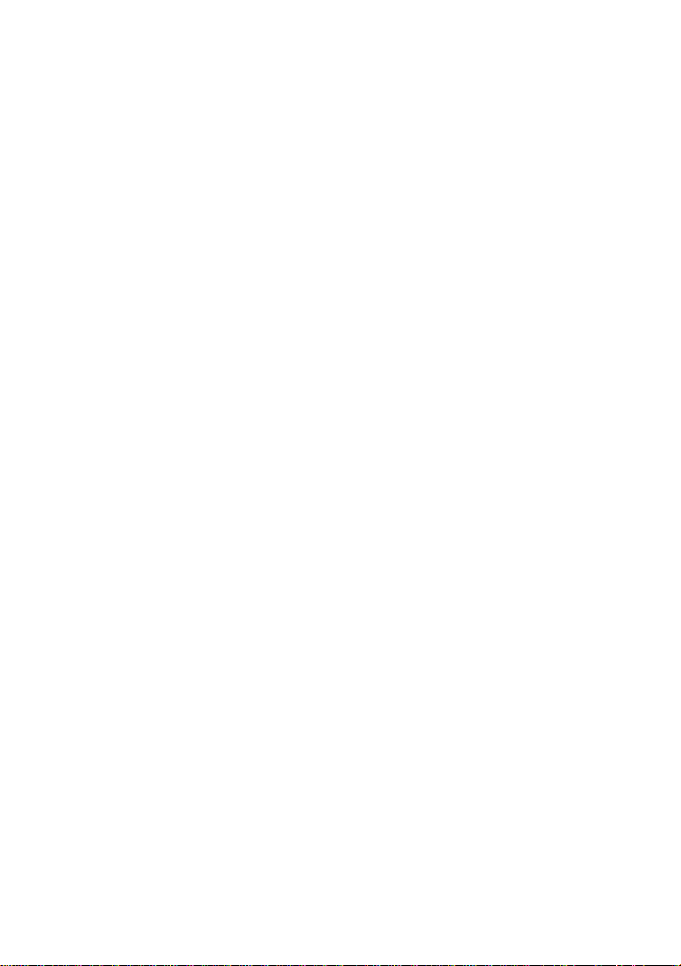
Copyright © 2003 Nokia. All rights reserved.
Page 5
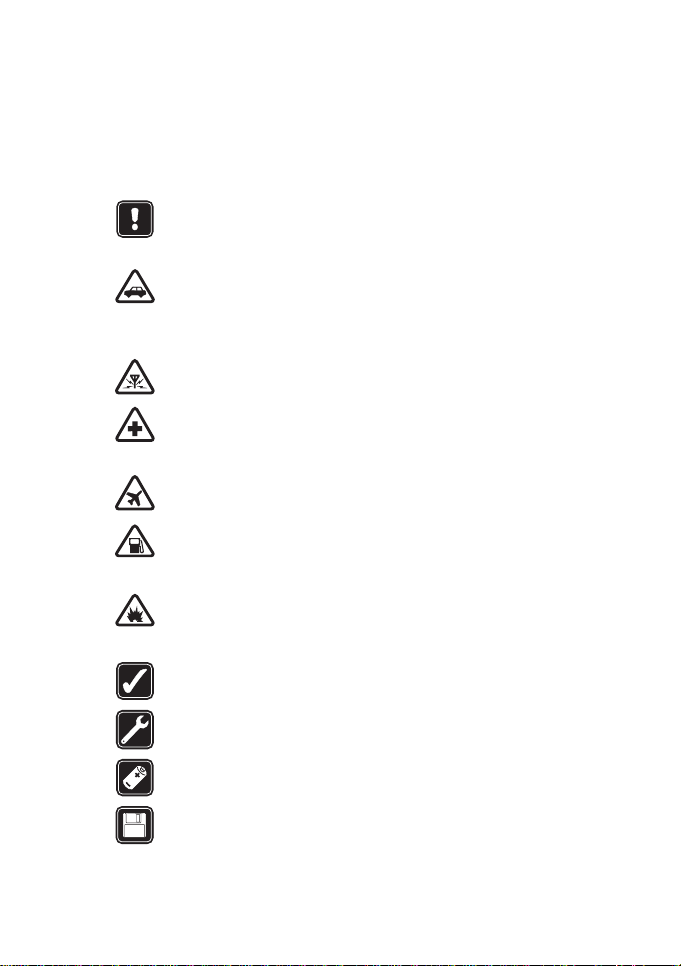
Pre va¹u bezpeènos»
Copyright © 2003 Nokia. All rights reserved.
Preèítajte si tieto jednoduché pokyny. Poru¹enie týchto pravidiel mô¾e
by» nebezpeèné alebo protizákonné. V tejto príruèke nájdete ïal¹ie
podrobné informácie.
Nezapínajte kameru, keï je zakázané pou¾itie bezdrôtových
telefónov, alebo keï jej pou¾itie mô¾e spôsobi» ru¹enie alebo
nebezpeèenstvo.
BEZPEÈNOS« CESTNEJ PREMÁVKY JE PRVORADÁ
Kameru nein¹talujte do vozidla. Nepou¾ívajte kameru alebo
mobilný telefón na ovládanie alebo konfigurovanie kamery
poèas jazdy. Najskôr vozidlo zaparkujte.
RU©ENIE V¹etky bezdrôtové zariadenia mô¾u podlieha» ru¹eniu,
ktoré mô¾e zhor¹i» ich výkon.
VYPNITE ZARIADENIE V NEMOCNICI Dodr¾iavajte v¹etky
nariadenia a pravidlá. Vypnite kameru v blízkosti
zdravotníckych prístrojov.
VYPNITE ZARIADENIE V LIETADLE Bezdrôtové prístroje mô¾u
v lietadlách spôsobova» ru¹enie.
VYPNITE ZARIADENIE POÈAS ÈERPANIA POHONNÝCH
HMÔT Nepou¾ívajte kameru na èerpacej stanici. Zariadenie
nepou¾ívajte v blízkosti palív a chemikálií.
VYPNITE ZARIADENIE V BLÍZKOSTI ODSTRELOV
Nepou¾ívajte kameru tam, kde prebiehajú trhacie práce.
Re¹pektujte obmedzenia a dodr¾ujte v¹etky predpisy a pravidlá.
POU®ÍVAJTE ZARIADENIE UVÁ®LIVO Pou¾ívajte zariadenie
iba v normálnej polohe. Nedotýkajte sa zbytoène antény.
KVALIFIKOVANÝ SERVIS Zariadenie smú in¹talova»
a opravova» iba kvalifikovaní pracovníci.
DOPLNKY A BATÉRIE Pou¾ívajte výluène schválené
príslu¹enstvo a batérie. Nepripájajte nekompatibilné výrobky.
ZÁLO®NÉ KÓPIE Nezabudnite si vytvori» zálo¾né kópie
v¹etkých dôle¾itých dát.
Page 6
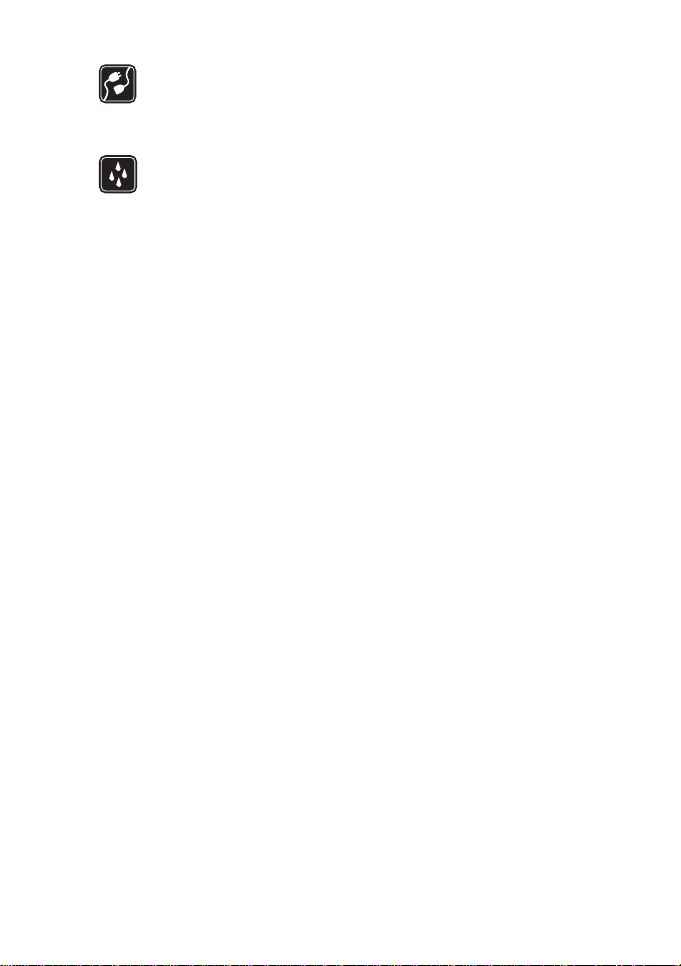
PRIPOJENIE K INÝM ZARIADENIAM Pri pripájaní
Copyright © 2003 Nokia. All rights reserved.
k akémukoåvek inému zariadeniu si v jeho návode na pou¾itie
preèítajte podrobné bezpeènostné pokyny. Nepripájajte
nekompatibilné výrobky.
ODOLNOS« VOÈI VODE Kamera nie je odolná voèi vode.
Uchovávajte ju v suchu.
Page 7
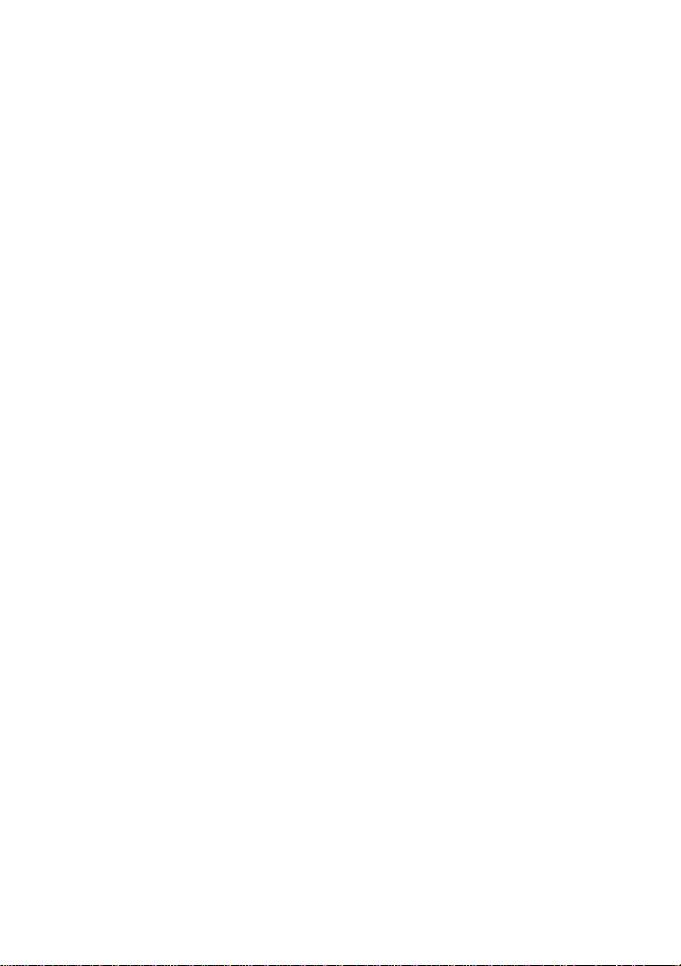
Obsah
Copyright © 2003 Nokia. All rights reserved.
Úvod ......................................................................9
Príprava na pou¾ívanie kamery.........................13
Kontrola funkènosti SIM kariet ........................................................ 14
In¹talácia kamery ................................................................................. 15
Program PC Suite alebo príkazy SMS? ........................................... 17
Pou¾ívanie kamery pomocou programu
PC Suite...............................................................19
Konfigurácia nastavení pomocou programu PC Suite ............... 20
Strana Main (Hlavné).................................................................... 21
Strana Settings (Nastavenia) ...................................................... 21
Strana Users (Pou¾ívatelia)..........................................................25
Strana Monitor................................................................................ 27
Ochranné nastavenia..................................................................... 28
Ulo¾enie nastavení programu PC Suite ......................................... 29
Pou¾ívanie kamery pomocou príkazov SMS ....31
Pou¾ívanie kamery .............................................35
Zachytenie snímky ............................................................................... 35
Pou¾ívanie pohybového snímaèa .....................................................36
Pou¾ívanie èasovaného snímania .................................................... 37
Pou¾ívanie teplomera .........................................................................38
Pou¾ívanie pripojenia zvuku ............................................................. 39
Pridávanie a odstraòovanie pou¾ívateåov ..................................... 39
Zoznam príkazov SMS .......................................41
Svetelné kontrolky.............................................48
Starostlivos» a údr¾ba........................................51
Dôle¾ité bezpeènostné informácie....................53
Technická ¹pecifikácia.......................................56
Page 8

Copyright © 2003 Nokia. All rights reserved.
Page 9
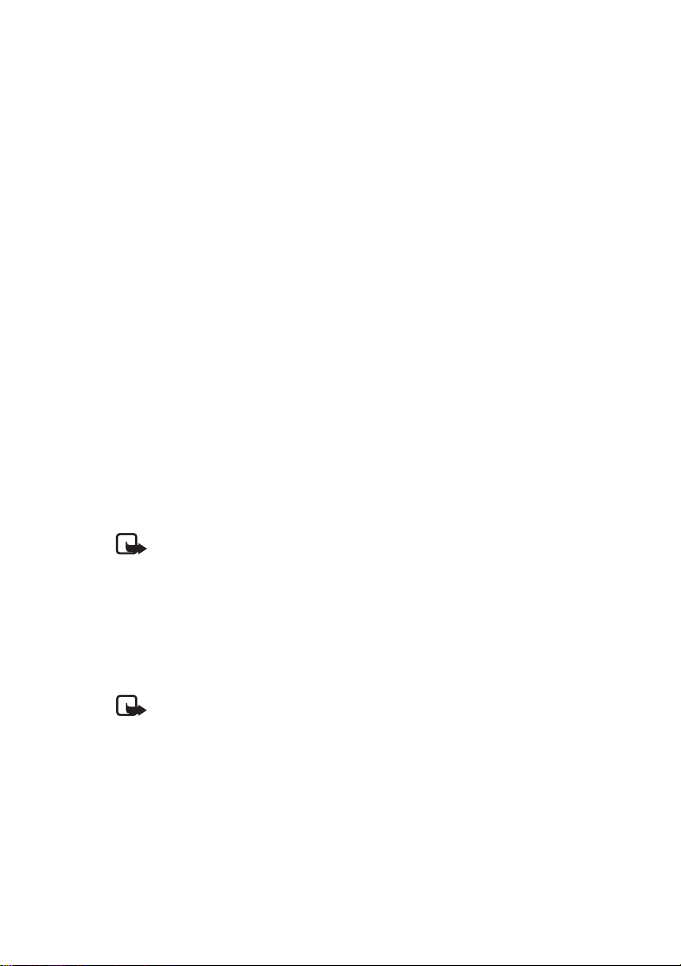
Úvod
Copyright © 2003 Nokia. All rights reserved.
Úvod
Ïakujeme, ¾e ste si kúpili kameru Nokia Observation Camera.
Kamera Nokia Observation Camera je výrobok so ¹pièkovou
kon¹trukciou a vyhotovením a je treba, aby ste s ním zaobchádzali
pozorne. Prevádzková teplota kamery Nokia Observation Camera je
od -10 do +50 °C. Kamera Nokia Observation Camera je urèená na
pou¾ívanie vo vnútorných priestoroch. Ak sa rozhodnete pou¾íva»
kameru vonku, zaistite podmienky podobné vnútornému prostrediu:
produkt musí by» chránený pred vlhkos»ou, priamym slneèným
svetlom, prachom, ¹pinou a kondenzovanou vlhkos»ou.
Kamera Nokia Observation Camera je diaåkovo ovládané snímacie
zariadenie s pohybovým snímaèom, teplomerom a mikrofónom.
Pomocou kamery mô¾ete zachytáva» snímky na diaåku a posiela»
ich na mobilný telefón s farebným displejom podporujúci
multimediálne správy (MMS), prípadne na e-mailovú adresu.
Kameru mô¾ete ovláda» a konfigurova» pomocou správ SMS. Softvér
PC Suite for Nokia Observation Camera okrem toho ponúka aj
roz¹írené funkcie.
Poznámka. Nahrávania snímok a ïal¹ieho spracovania
a pou¾ívania týchto údajov sa mô¾u týka» obmedzenia
stanovené platnými právnymi predpismi a smernicami.
Nepou¾ívajte túto funkciu v rozpore s právnymi predpismi.
Dodr¾iavajte právo na súkromie a ïal¹ie legitímne práva
a riaïte sa príslu¹nými právnymi predpismi týkajúcimi sa
napríklad ochrany údajov, súkromia a zverejòovania údajov.
Poznámka. Poplatky za snímky a správy odoslané z kamery sa
budú úètova» pre príslu¹nú SIM kartu vlo¾enú v kamere.
Kamera Nokia Observation Camera je schválená na pou¾itie v sieti
GSM 900/1800.
Na pou¾ívanie kamery Nokia Observation Camera potrebujete:
• predplatený program slu¾ieb s aktivovanou funkciou GPRS, SIM
kartu a slu¾bu MMS,
9
Page 10
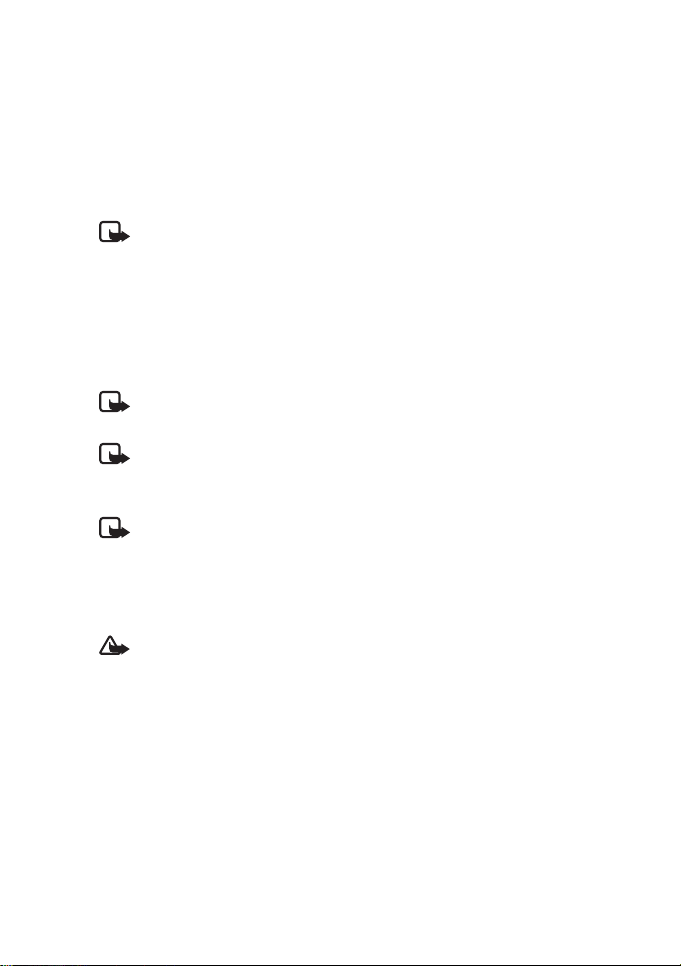
Úvod
Copyright © 2003 Nokia. All rights reserved.
• mobilný telefón s podporou správ MMS a SMS s farebným
displejom,
• pokrytie sie»ou GSM/GPRS a dostupnos» slu¾by MMS v mieste
pou¾ívania telefónu aj kamery,
• platnú e-mailovú adresu, ak chcete prijíma» snímky
prostredníctvom e-mailov.
Poznámka. Skontrolujte, aké veåké správy MMS doká¾e
prijíma» vá¹ mobilný telefón. Veåkos» správ MMS mô¾e
obmedzova» aj sie»ový operátor. Podrobnej¹ie informácie
získate u sie»ového operátora.
Ak chcete vyu¾íva» tieto sie»ové slu¾by, musíte si ich najskôr
predplati» u svojho poskytovateåa slu¾ieb a získa» in¹trukcie na ich
pou¾ívanie.
Poznámka. Niektoré siete nepodporujú v¹etky znaky
jednotlivých jazykov a/alebo slu¾by.
Poznámka. Informácie o dostupnosti, poplatkoch a pou¾ívaní
slu¾ieb SIM získate u predajcu SIM kariet, napr. u sie»ového
operátora, poskytovateåa slu¾ieb alebo u iného predajcu.
Poznámka. Funkciu MMS mô¾ete pou¾íva», iba ak ju
podporuje sie»ový operátor alebo poskytovateå slu¾ieb.
Multimediálne správy mô¾u prijíma» a zobrazova» iba
zariadenia, ktoré ponúkajú kompatibilné funkcie
multimediálnych správ alebo e-mailu.
Dôle¾ité. Objekty multimediálnych správ mô¾u obsahova»
vírusy, prípadne mô¾u inak po¹kodi» telefón alebo poèítaè.
Ak si nie ste istí dôveryhodnos»ou odosielateåa, prílohu správy
neotvárajte.
Podåa predvoleného nastavenia je slu¾ba multimediálnych
správ zapnutá (mo¾nos» „Povoli» príjem multimédií" je
zapnutá) a operátor alebo poskytovateå slu¾ieb mô¾e za
ka¾dú prijatú správu úètova» poplatky.
10
Page 11
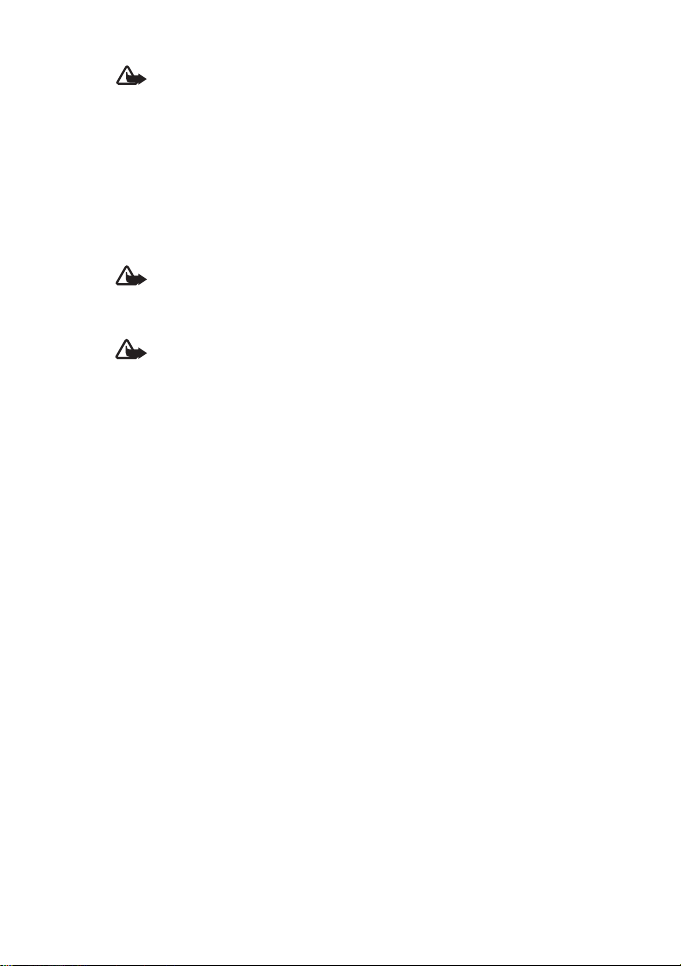
Upozornenie. Pou¾ívajte iba zdroje napájania ACW-6 a
Copyright © 2003 Nokia. All rights reserved.
doplnky schválené výrobcom kamery na pou¾itie s týmto
modelom kamery. Pou¾ívanie iných typov mô¾e spôsobi»
stratu záruky na kameru a mô¾e by» nebezpeèné.
Informácie o dostupnosti schválených doplnkov vám poskytne
miestny predajca.
Keï odpájate sie»ovú ¹núru akéhokoåvek zariadenia, uchopte
a »ahajte zástrèku, nie ¹núru.
Upozornenie. Nezapínajte kameru, keï je zakázané pou¾itie
bezdrôtových telefónov, alebo keï jej pou¾itie mô¾e spôsobi»
ru¹enie alebo nebezpeèenstvo.
Upozornenie. V súlade s nariadeniami platnými pre prácu
s vysokými frekvenciami pre mobilné prenosové zariadenia by
sa mala kamera in¹talova» tak, aby bola zachovaná
minimálna vzdialenos» 20 cm medzi kamerou a v¹etkými
osobami.
Úvod
11
Page 12
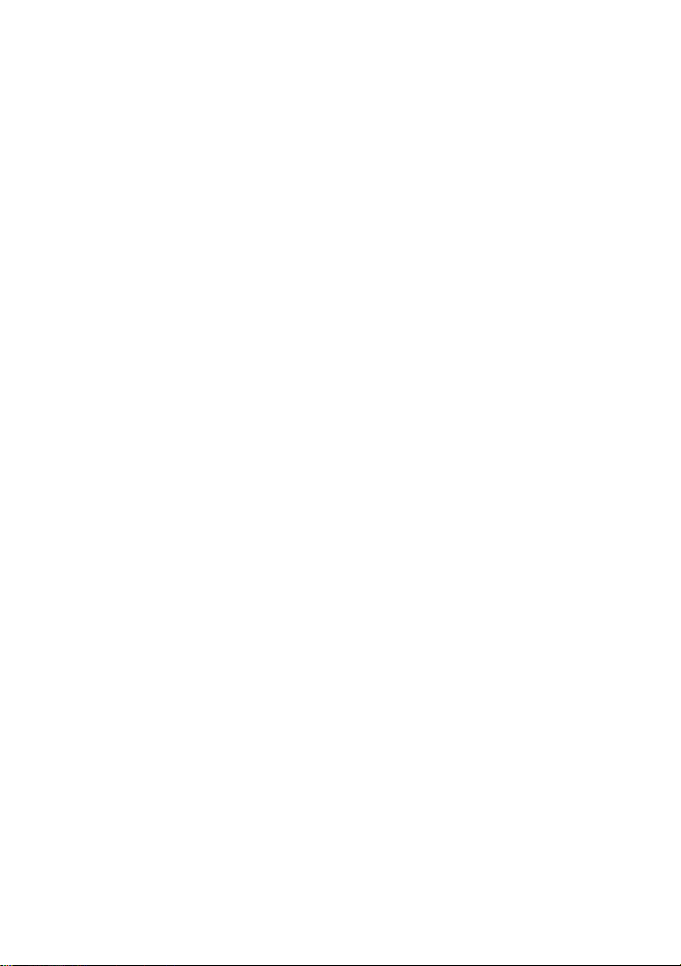
Copyright © 2003 Nokia. All rights reserved.
Page 13
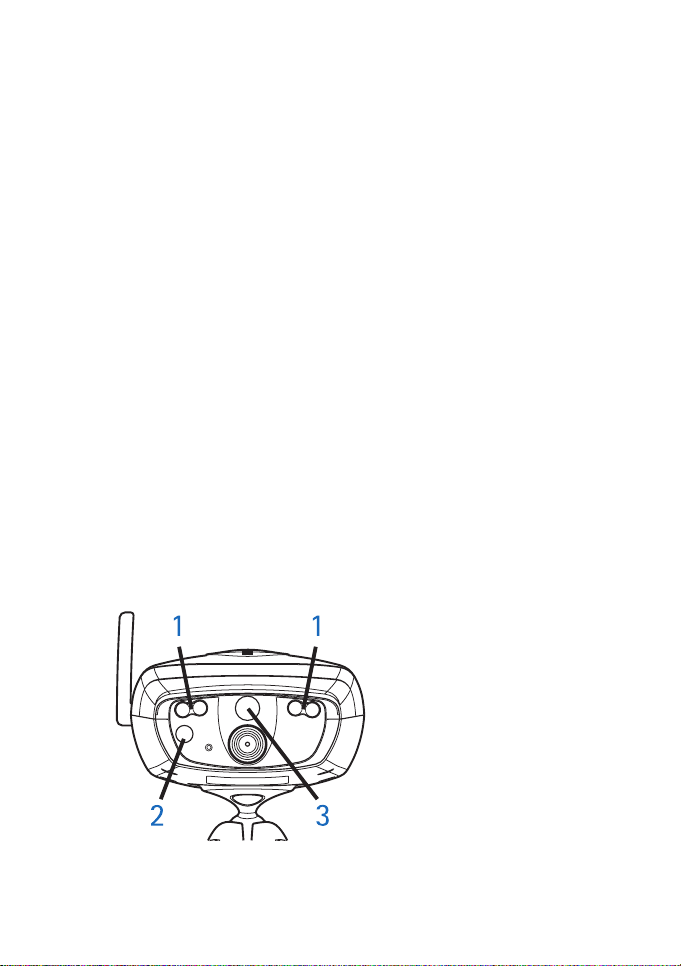
Príprava na pou¾ívanie kamery
Copyright © 2003 Nokia. All rights reserved.
Príprava na pou¾ívanie
kamery
Balenie kamery Nokia Observation Camera obsahuje nasledujúce
polo¾ky:
• kameru Nokia Observation Camera
• stolový/závesný stojan
• montá¾ne skrutky a nástroj na ich upevnenie
• sériový dátový kábel
• zdroj napájania a závesnú kolísku
• disk CD-ROM so softvérom PC Suite
• krátku referenènú príruèku
• pou¾ívateåskú príruèku
Predný panel kamery Nokia Observation Camera obsahuje:
• infraèervený svetelný zdroj na zachytávanie snímok pri slabom
svetle (1)
• spú¹»acie tlaèidlo pohybového snímaèa (2)
• pohybový snímaè (3)
Obrázok 1
13
Page 14
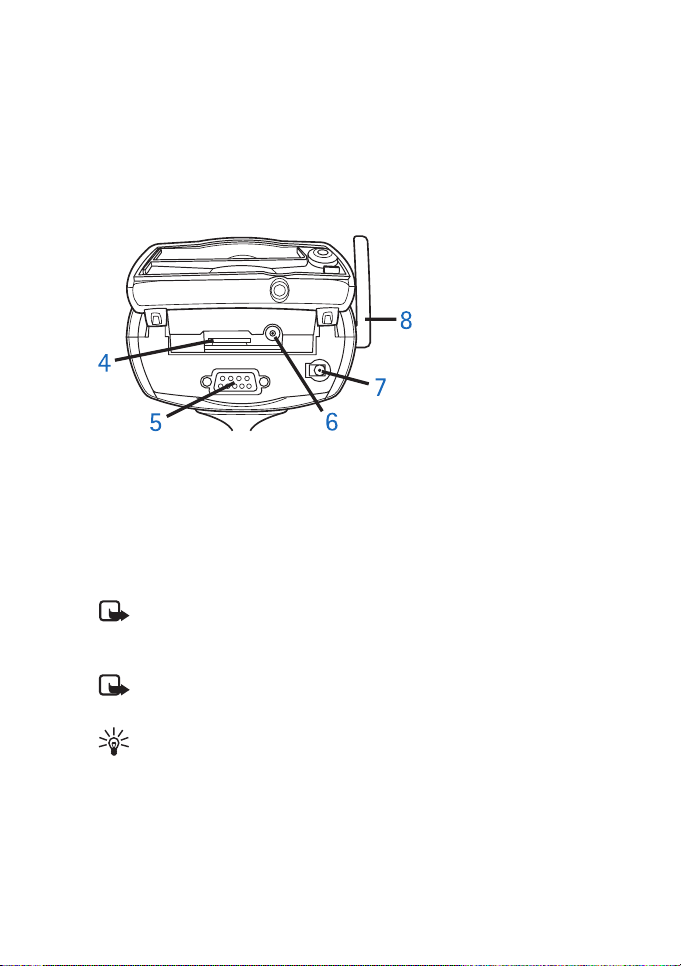
Príprava na pou¾ívanie kamery
Copyright © 2003 Nokia. All rights reserved.
Zadný panel kamery Nokia Observation Camera obsahuje:
• otvor na SIM kartu (4)
• dátový konektor (5)
• konektor externej antény (6)
• napájací konektor (7)
• teplomer (8)
Obrázok 2
Kontrola funkènosti SIM kariet
SIM kartu kamery Nokia Observation Camera vlo¾te do telefónu
a skontrolujte, èi je na SIM karte vypnuté vy¾adovanie PIN kódu.
Poznámka. Ak je vy¾adovanie PIN kódu aktívne, nastavenia
kamery mô¾ete konfigurova» iba pomocou programu
PC Suite, nie pomocou príkazov SMS.
Poznámka. Poplatky za snímky a správy odoslané z kamery sa
budú úètova» pre príslu¹nú SIM kartu vlo¾enú v kamere.
Tip. Ak sa chcete presvedèi», èi je na SIM karte aktivovaná
slu¾ba MMS, po¹lite z mobilného telefónu správu MMS spä»
na ten istý telefón.
Vyberte SIM kartu kamery z telefónu. Vlo¾te SIM kartu telefónu spä»
do telefónu.
14
Page 15
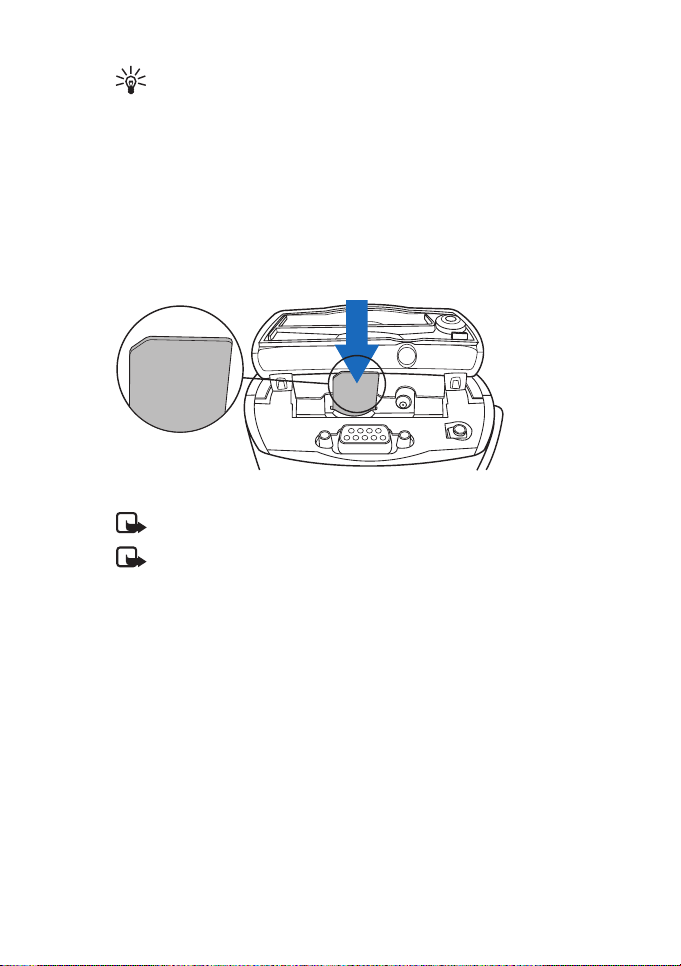
Príprava na pou¾ívanie kamery
Copyright © 2003 Nokia. All rights reserved.
Tip. Ak chcete po nakonfigurovaní kamery zapnú»
vy¾adovanie PIN kódu, po¹lite na kameru textovú správu
22_PIN kód_on. Znak podèiarknika (_) nahraïte medzerou
a výraz PIN kód nahraïte vlastným PIN kódom.
In¹talácia kamery
1. Nadvihnite zadný kryt kamery a vlo¾te SIM kartu (podåa obrázka
è. 3). Dajte pozor, aby bol skosený rok SIM karty våavo a aby bola
karta úplne zasunutá.
Obrázok 3
Poznámka. SIM karty uchovávajte mimo dosahu malých detí.
Poznámka. Ak chcete nastavenia kamery Nokia Observation
Camera konfigurova» pomocou správ SMS, e¹te pred
vlo¾ením SIM karty do kamery vypnite vy¾adovanie PIN kódu
na príslu¹nej SIM karte. Ak je vy¾adovanie PIN kódu aktívne,
nastavenia kamery mô¾ete konfigurova» iba pomocou
programu PC Suite.
2. Ak chcete konfigurova» nastavenia kamery pomocou programu
PC Suite, zapojte sériový dátový kábel do dátového konektora
v zadnej èasti kamery a do portu COM kompatibilného poèítaèa.
3. Do napájacieho konektora kamery zapojte zdroj napájania
a zapojte ho do elektrickej zásuvky. Poèkajte, kým sa rozsvietia
kontrolky. Keï sú kontrolky 1 a 3 zelené, kamera je pripravená
na pou¾ívanie.
4. Vykonajte po¾adovanú konfiguráciu nastavení kamery, èi u¾
pomocou programu PC Suite alebo prostredníctvom príkazov
15
Page 16
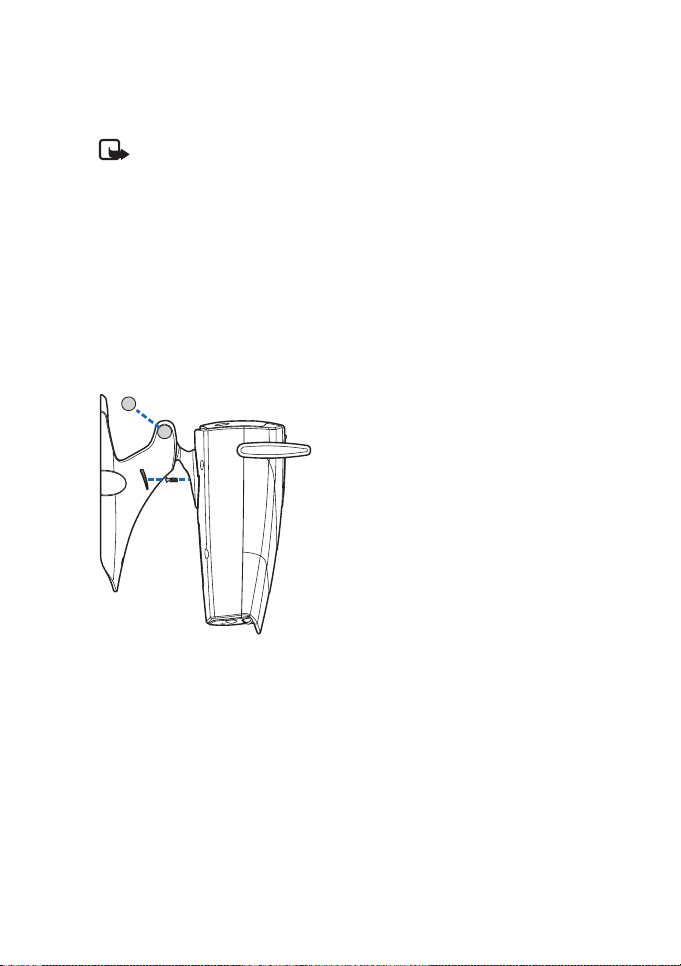
Príprava na pou¾ívanie kamery
Copyright © 2003 Nokia. All rights reserved.
SMS (pozri èas» Pou¾ívanie kamery pomocou programu PC Suite
na strane 19 alebo Pou¾ívanie kamery pomocou príkazov SMS na
strane 31).
Poznámka. Pri konfigurovaní kamery pomocou príkazov SMS
bude môc» pou¾íva» pohybový snímaè a funkciu èasového
snímania len hlavný pou¾ívateå. Pri pou¾ití programu PC Suite
bude môc» tieto funkcie vyu¾íva» a¾ 20 pou¾ívateåov.
5. Po ukonèení konfigurácie odpojte sériový dátový kábel a kameru
odpojte od zdroja napájania odpojením z elektrickej zásuvky.
6. Kameru pripevnite k stolovému stojanu pomocou skrutky, stojan
umiestnite do po¾adovanej polohy a skrutku upevnite pomocou
nástroja, ktorý je súèas»ou balenia. Pri upevòovaní guåového kµbu
najskôr odstráòte gumený kryt a potom upevnite skrutku. Pozri
obrázok 4.
Obrázok 4
16
Page 17
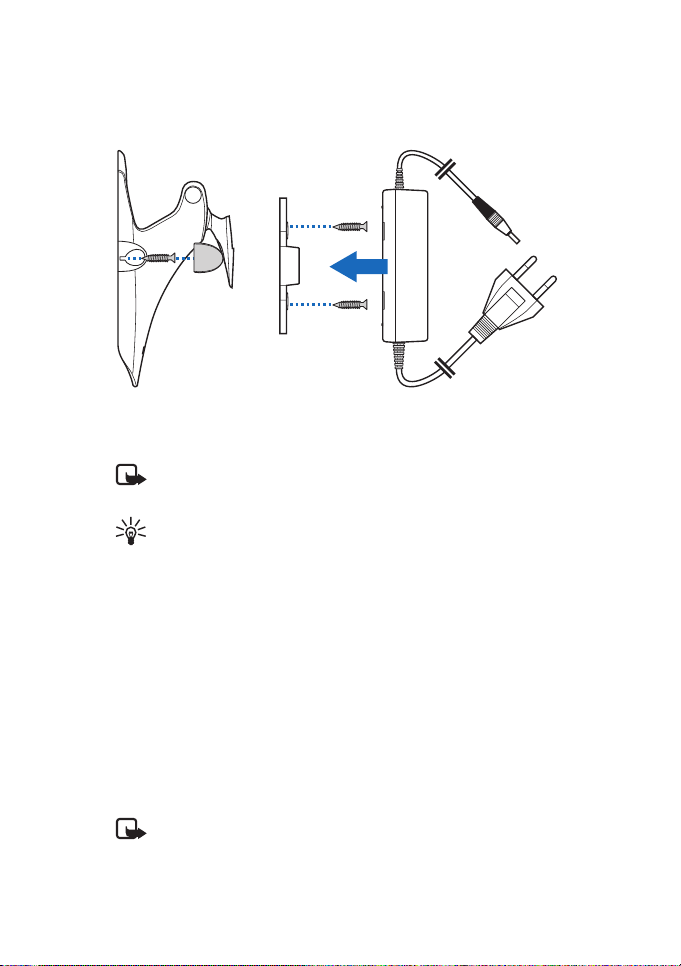
Príprava na pou¾ívanie kamery
Copyright © 2003 Nokia. All rights reserved.
Stojan mô¾ete upevni» aj na stenu: zo stolového stojana
odstráòte gumené kryty skrutiek a stojan pripevnite na stenu
pomocou dvoch skrutiek. Na pripevnenie zdroja napájania
pou¾ite závesnú kolísku. Pozri obrázok 5.
Obrázok 5
7. Kameru zapojte k zdroju napájania.
Poznámka. Pri odpájaní kábla napájania dr¾te a »ahajte
zástrèku, nie samotný kábel.
Tip. Kameru mô¾ete nain¹talova» aj na ¹tandardný trojnohý
stojan na kamery.
Program PC Suite alebo príkazy
SMS?
Nastavenie kamery mô¾ete konfigurova» buï prostredníctvom
kompatibilného poèítaèa pomocou programu PC Suite, ktorý sa
nachádza na disku CD-ROM, alebo prostredníctvom mobilného
telefónu pomocou príkazov SMS. Pozri èas» Pou¾ívanie kamery
pomocou programu PC Suite na strane 19 alebo Pou¾ívanie kamery
pomocou príkazov SMS na strane 31.
Poznámka. Pri pou¾ití príkazov SMS bude môc» pou¾íva»
pohybový snímaè a funkciu èasového snímania len jeden
pou¾ívateå (hlavný pou¾ívateå). Pri pou¾ití programu PC Suite
bude môc» tieto funkcie vyu¾íva» a¾ 20 pou¾ívateåov.
17
Page 18

Príprava na pou¾ívanie kamery
Copyright © 2003 Nokia. All rights reserved.
Poznámka. Ak chcete nastavenia kamery Nokia Observation
Camera konfigurova» pomocou správ SMS, e¹te pred
vlo¾ením SIM karty do kamery vypnite vy¾adovanie PIN kódu
na príslu¹nej SIM karte. Ak je vy¾adovanie PIN kódu aktívne,
nastavenia kamery mô¾ete konfigurova» iba pomocou
programu PC Suite. Ak chcete po nakonfigurovaní kamery
zapnú» vy¾adovanie PIN kódu, po¹lite na kameru textovú
správu 22_PIN kód_on. Znak podèiarknika (_) nahraïte
medzerou a výraz PIN kód nahraïte vlastným PIN kódom.
Ak chcete kameru pou¾íva», je potrebné nakonfigurova» hlavného
pou¾ívateåa kamery, nastavenia MMS a jazyk.
18
Page 19

Pou¾ívanie kamery pomocou programu PC Suite
Copyright © 2003 Nokia. All rights reserved.
Pou¾ívanie kamery
pomocou programu
PC Suite
Najskôr je potrebné nain¹talova» softvér PC Suite for Nokia
Observation Camera na kompatibilný poèítaè.
Poznámka. Program PC Suite for Nokia Observation Camera
podporuje operaèné systémy Windows 98/2000/NT/XP
a vy¾aduje 5 MB voåného miesta na disku.
1. Ukonèite v¹etky programy systému Windows. Do jednotky
CD-ROM na poèítaèi vlo¾te disk CD-ROM.
2. Ak sa disk CD-ROM nespustí automaticky, prejdite na jednotku
CD-ROM (napríklad na jednotku D) a dvakrát kliknite na súbor
Setup.exe.
3. Vyberte jazyk in¹talaèného programu a softvéru. Odporúèa sa
nain¹talova» program PC Suite v jazyku príslu¹ného operaèného
systému na poèítaèi.
4. Otvorí sa úvodná stránka sprievodcu in¹taláciou. Pokraèujte
kliknutím na tlaèidlo Ïalej.
5. Preèítajte si licenènú zmluvu so spoloènos»ou Nokia.
Ak s licenènou zmluvou nesúhlasíte, kliknite na tlaèidlo Nie.
V takom prípade softvér nemô¾ete pou¾íva» a in¹talácia sa
zastaví. Ak s licenènou zmluvou súhlasíte, kliknite na tlaèidlo
Áno.
6. Zadajte svoje meno a názov firmy. Kliknite na tlaèidlo Ïalej.
7. Vyberte cieåový prieèinok na in¹taláciu softvéru. Predvoleným
prieèinkom je C:\Program Files\Nokia\Nokia Observation
Camera. Ak chcete softvér nain¹talova» na inú jednotku alebo
do iného prieèinka, kliknite na tlaèidlo Prehåadáva». Po vybratí
po¾adovaného cieåového prieèinka kliknite na tlaèidlo Ïalej.
19
Page 20

Pou¾ívanie kamery pomocou programu PC Suite
Copyright © 2003 Nokia. All rights reserved.
8. Vyberte programový prieèinok na in¹taláciu softvéru a kliknite na
tlaèidlo Ïalej.
9. Skontrolujte nastavenia in¹talácie. Ak s nastaveniami súhlasíte,
kliknite na tlaèidlo Ïalej. Ak chcete nastavenia zmeni», kliknite
na tlaèidlo Spä», vykonajte po¾adované zmeny a potom kliknite
na tlaèidlo Ïalej. In¹talaèný program spustí kopírovanie súborov.
10.Na obrazovke sa zobrazí hlásenie o ukonèení in¹talácie.
Z jednotky CD-ROM vyberte disk CD a kliknite na tlaèidlo
Dokonèi». Po dokonèení in¹talácie mo¾no bude potrebné
re¹tartova» poèítaè.
Konfigurácia nastavení pomocou
programu PC Suite
Pomocou softvéru PC Suite for Nokia Observation Camera mô¾ete
konfigurova» v¹etky potrebné nastavenia kamery.
Pou¾ívateåské rozhranie softvéru obsahuje ¹tyri strany: Main
(Hlavné), Settings (Nastavenia), Users (Pou¾ívatelia), a Monitor.
Jednotlivé strany mô¾ete otvori» kliknutím na príslu¹né ikony na
paneli våavo.
Poznámka. Ak nemáte kompatibilný poèítaè, nastavenia
kamery mô¾ete konfigurova» pomocou správ SMS
z mobilného telefónu. Pozri èas» Pou¾ívanie kamery pomocou
príkazov SMS na strane 31.
1. Sériový dátový kábel zapojte do dátového konektora kamery
Nokia Observation Camera a do portu COM na poèítaèi. Ak
chcete nakonfigurova» správny port COM, v ponuke File (Súbor)
kliknite na príkaz COM Port Settings (Nastavenia portu COM).
Dajte pozor, aby mal port COM nakonfigurovaný v programe
PC Suite rovnaké èíslo ako port COM poèítaèa.
2. Program PC Suite otvoríte kliknutím na ponuku ©tart, príkaz
Programy a polo¾ku Nokia Observation Camera.
3. Keï poèítaè pripojíte ku kamere, zobrazí sa výzva na zadanie
ochranného kódu. Predvolený kód je 1234. Ak chcete kód zmeni»,
20
Page 21

Pou¾ívanie kamery pomocou programu PC Suite
Copyright © 2003 Nokia. All rights reserved.
v ponuke Security settings (Ochranné nastavenia) kliknite na
príkaz Change access codes (Zmeni» prístupové kódy). Nový kód
uchovávajte v tajnosti. Ulo¾te ho oddelene od kamery.
Poznámka. Ochranný kód je nevyhnutný, ak chcete zmeni»
nastavenia kamery a umo¾ni» prístup k funkciám kamery
novým pou¾ívateåom.
4. Ak je na SIM karte kamery aktivované vy¾adovanie PIN kódu,
zobrazí sa výzva na zadanie PIN kódu príslu¹nej SIM karty.
5. Keï sa program PC Suite spýta, èi chcete importova» nastavenia
kamery do programu PC Suite, kliknite na tlaèidlo Yes (Áno).
Poznámka. Skôr ako zaènete pou¾íva» kameru, vy¾aduje sa
konfigurácia hlavného pou¾ívateåa (strana 26), pripojenia
MMS (strana 24) a jazyka kamery (strana 21).
Strana Main (Hlavné)
Strana Main (Hlavné) zobrazuje v¹eobecné informácie o kamere.
Mô¾ete si tu pozrie» aktuálne nastavenia kamery a ulo¾i» ich do
súboru na poèítaèi.
Import: kliknutím na tlaèidlo spustíte import aktuálnych nastavení
z kamery do programu PC Suite.
Write (Zapísa»): ulo¾i» aktuálne nastavenia do kamery.
Open (Otvori»): otvori» súbor s nastaveniami (ulo¾ený v poèítaèi).
Save as (Ulo¾i» ako): ulo¾i» aktuálne nastavenia do poèítaèa.
Strana Settings (Nastavenia)
Strana Settings (Nastavenia) obsahuje ¹tyri karty. Na ka¾dej karte je
urèitá skupina nastavení.
Karta General settings (V¹eobecné nastavenia)
Camera name (Názov kamery): zadajte názov kamery. Názov mô¾e
obsahova» najviac 20 znakov, nesmie obsahova» medzery ani
¹peciálne znaky.
Language (Jazyk): vyberte jazyk príkazov a upozornení SMS.
21
Page 22

Pou¾ívanie kamery pomocou programu PC Suite
Copyright © 2003 Nokia. All rights reserved.
Send SMS after power out (Odosla» správu SMS po preru¹ení
napájania): ak políèko zaèiarknete, po výpadku napájania vám pri
opätovnom obnovení napájania kamera po¹le správu SMS.
Poznámka. Túto funkciu mo¾no pou¾íva», iba ak je zapnutý
pohybový snímaè.
Poznámka. Poplatky za správy odoslané z kamery sa budú
úètova» pre príslu¹nú SIM kartu vlo¾enú v kamere.
Resolution (Rozlí¹enie): vyberte, èi chcete snímky prijíma» vo
vysokom (640 x 480 pixelov), normálnom (320 x 240 pixelov)
alebo kompaktnom (160 x 120 pixelov) rozlí¹ení.
Image quality (Kvalita snímok): vyberte kvalitu snímok: vysokú,
normálnu alebo základnú.
Camera position (Poloha kamery): Ak je kamera nain¹talovaná
vo vertikálnej polohe, vyberte mo¾nos» Normal (Normálna). Ak je
kamera nain¹talovaná obrátene, napríklad na strope, vyberte
mo¾nos» Upside down (Obrátene). Toto nastavenie pomáha zaisti»,
aby snímky zachytené kamerou neboli odosielané obrátene.
Po vykonaní po¾adovaných zmien kliknite na tlaèidlo Apply (Pou¾i»).
Ak chcete pre v¹etky nastavenia kamery pou¾i» vopred
nakonfigurované výrobné hodnoty, kliknite na tlaèidlo Restore
(Obnovi»).
Karta Automatic imaging (Automatické snímanie)
Motion detection (Pohybový snímaè): ak políèko zaèiarknete,
kamera bude posiela» snímky, ak sa v dosahu kamery zistí
pohyb. Viac informácií v èasti Pou¾ívanie pohybového snímaèa na
strane 36.
Send SMS when motion detected(Odosla» správu SMS pri zistení
pohybu): ak políèko zaèiarknete, kamera pri zistení pohybu okam¾ite
odo¹le upozornenie.
Send SMS after last detection (Odosla» správu SMS po poslednom
zistení): ak políèko zaèiarknete, kamera odo¹le správu SMS po
odoslaní v¹etkých definovaných snímok pohybového snímaèa (pozri
ïalej) a zastavení snímania pohybu.
22
Page 23

Pou¾ívanie kamery pomocou programu PC Suite
Copyright © 2003 Nokia. All rights reserved.
Image sending delay after detection (Interval odoslania snímky po
zistení): èasový interval, po uplynutí ktorého kamera odo¹le správu
so snímkami po zachytení snímky pohybového snímaèa.
Number of detections (Poèet zistení): poèet správ so snímkami
pohybového snímaèa (0 a¾ 10), ktoré má kamera odosla» pred
vypnutím funkcie pohybového snímaèa. Ak nastavíte poèet 0 správ
so snímkami, pohybový snímaè zostane zapnutý, kým ho nevypnete.
Poznámka. Správa so snímkami pohybového snímaèa mô¾e
obsahova» niekoåko snímok zachytených v intervale
0,5 sekundy. Pozri ïalej.
Number of images per detected motion (Poèet snímok pri zistení
pohybu): poèet snímok (1 a¾ 3), ktoré má kamera odosla» v ka¾dej
správe so snímkami pohybového snímaèa.
Poznámka. Ak na karte General settings (V¹eobecné
nastavenia) nastavíte rozlí¹enie snímok na hodnotu High
(Vysoké), v jednej správe mô¾ete prijíma» iba jednu snímku
pohybového snímaèa. Ak rozlí¹enie nastavíte na hodnotu
Normal (Normálne), v jednej správe mô¾ete prijíma» dve
snímky. Ak rozlí¹enie nastavíte na hodnotu Compact
(Kompaktné), v jednej správe mô¾ete prijíma» tri snímky.
Timed imaging (Èasované snímanie): ak políèko zaèiarknete, kamera
bude posiela» snímky v stanovených intervaloch.
Interval for image sending (Interval odosielania snímok): interval
odosielania snímok pri èasovanom snímaní.
Number of sent images (Poèet odoslaných snímok): poèet snímok
(0 a¾ 10), ktoré sa majú sníma» s pou¾itím funkcie èasovaného
snímania pred vypnutím funkcie èasovaného snímania. Ak nastavíte
poèet 0 snímok, èasované snímanie zostane zapnuté, kým ho
nevypnete.
Po vykonaní po¾adovaných zmien kliknite na tlaèidlo Apply (Pou¾i»).
Karta Thermometer (Teplomer)
Poznámka. Skôr ako teplomer zaènete pou¾íva», vysuòte ho.
Teplomer vysúvajte opatrne. Pozri Obrázok 2 na strane 14.
Scale (Mierka): vyberte mo¾nos» Celsius alebo Fahrenheit.
23
Page 24

Pou¾ívanie kamery pomocou programu PC Suite
Copyright © 2003 Nokia. All rights reserved.
Read temperature (Naèíta» teplotu): kliknutím na tlaèidlo mô¾ete
skontrolova» aktuálnu teplotu v okolí kamery.
Temperature limits (Teplotný rozsah): nastavte minimálnu
a maximálnu teplotu. Kameru mô¾ete nastavi» tak, aby pri
dosiahnutí stanoveného teplotného rozsahu poslala upozornenie.
Pozri ïalej.
Send SMS when limit reached (Odosla» správu SMS pri dosiahnutí
rozsahu): pri dosiahnutí minimálnej alebo maximálnej teploty
kamera po¹le upozornenie SMS.
Poznámka. Keï kamera po¹le upozornenie na dosiahnutie
teploty, na opätovné pou¾ívanie tejto funkcie je potrebné
znova nastavi» teplotný rozsah.
Include temperature value with images (Posiela» so snímkami
hodnotu teploty): ak políèko zaèiarknete, kamera pripojí ku ka¾dej
správe so snímkami informáciu o aktuálnej teplote.
Po vykonaní po¾adovaných zmien kliknite na tlaèidlo Apply (Pou¾i»).
Karta Connection (Pripojenie)
Tip. Ak chcete prija» potrebné nastavenie pripojenia na
telefón, obrá»te sa na slu¾bu Nokia Careline, na svojho
poskytovateåa slu¾ieb alebo prejdite na stránku
www.nokia.com/phonesettings. Ïal¹ou mo¾nos»ou je kliknú»
na tlaèidlo Get (Získa») v spodnej èasti karty, zada» èíslo
slu¾by nastavení MMS vá¹ho operátora, napísa» správu so
¾iados»ou o konfiguráciu a kliknú» na tlaèidlo Send (Odosla»).
Tip. Nastavenia pripojenia MMS pre kameru Nokia
Observation Camera sú rovnaké ako pre telefón Nokia 7650.
GPRS access point name (Názov miesta prístupu GPRS): zadajte
názov miesta prístupu GPRS. Podrobnej¹ie informácie získate
u poskytovateåa slu¾ieb.
Home page address (Adresa domovskej stránky): zadajte adresu
URL svojho MMS centra. Podrobnej¹ie informácie získate
u poskytovateåa slu¾ieb.
24
Page 25

Pou¾ívanie kamery pomocou programu PC Suite
Copyright © 2003 Nokia. All rights reserved.
User name (Meno pou¾ívateåa): zadajte meno pou¾ívateåa
príslu¹ného pripojenia. Meno pou¾ívateåa získate u poskytovateåa
slu¾ieb.
Password (Heslo): zadajte heslo príslu¹ného pripojenia. Heslo
získate u poskytovateåa slu¾ieb.
Gateway IP address (IP adresa brány): zadajte IP adresu brány WAP.
Podrobnej¹ie informácie získate u poskytovateåa slu¾ieb.
SMSC number (Èíslo SMSC): zadajte èíslo centra SMS. Podrobnej¹ie
informácie získate u poskytovateåa slu¾ieb.
Prompt password (Vy¾adova» heslo): ak políèko zaèiarknete, kamera
bude pri ka¾dom pripojení vy¾adova» heslo. Poskytovateå slu¾ieb
mô¾e vy¾adova» pou¾ívanie tejto funkcie.
Connection security (Ochrana spojenia): políèko zaèiarknite, ak
chcete pou¾íva» zabezpeèené spojenie. Poskytovateå slu¾ieb mô¾e
vy¾adova» pou¾ívanie tejto funkcie.
Authentication (Autentifikácia): vyberte normálnu alebo
zabezpeèenú autentifikáciu. Podrobnej¹ie informácie získate
u poskytovateåa slu¾ieb.
Session mode (Spôsob pripojenia): vyberte, èi sa má pri pripojení
GPRS pou¾íva» pevné alebo doèasné spojenie. Podrobnej¹ie
informácie získate u poskytovateåa slu¾ieb.
Po vykonaní po¾adovaných zmien kliknite na tlaèidlo Apply (Pou¾i»).
Strana Users (Pou¾ívatelia)
Kameru Nokia Observation Camera mô¾e pou¾íva» a¾ 20
pou¾ívateåov. Jeden z nich je hlavný pou¾ívateå, ktorý mô¾e
konfigurova» nastavenia kamery.
Kamera overuje pou¾ívateåov prostredníctvom ich èísel mobilných
telefónov. Po¾iadavky odoslané z neznámych telefónnych èísel sa
ignorujú.
Poznámka. Poplatky za snímky a upozornenia SMS odoslané
z kamery sa budú úètova» pre príslu¹nú SIM kartu vlo¾enú
v kamere.
25
Page 26

Pou¾ívanie kamery pomocou programu PC Suite
Copyright © 2003 Nokia. All rights reserved.
Name (Meno): zadajte meno pou¾ívateåa. Názov mô¾e obsahova»
najviac 20 znakov, nesmie obsahova» medzery ani ¹peciálne znaky.
Master user (Hlavný pou¾ívateå): zaèiarknutím políèka oznaèíte
príslu¹ného pou¾ívateåa ako hlavného pou¾ívateåa.
Poznámka. Kamera mô¾e ma» iba jedného hlavného
pou¾ívateåa. Hlavný pou¾ívateå má ako jediný oprávnenie
konfigurova» nastavenia kamery pomocou správ SMS. Ostatní
pou¾ívatelia mô¾u iba vytvára» snímky pomocou príkazov
SMS a pou¾íva» pripojenie zvuku. Pozri èas» Pou¾ívanie
kamery pomocou príkazov SMS na strane 31.
Phone number (Telefónne èíslo): telefónne èíslo pou¾ívateåa.
E-mail address (E-mailová adresa): e-mailová adresa pou¾ívateåa.
Send SMS notification about (Posiela» upozornenie SMS na): políèko
Motion detection (Zistenie pohybu) zaèiarknite, ak chcete, aby bol
pou¾ívateå upozornený na zistenie pohybu. Políèko Temperature
limits (Teplotný rozsah) zaèiarknite, ak chcete, aby bol pou¾ívateå
upozornený na prekroèenie teplotného rozsahu. Políèko Power
failure (Výpadok napájania) zaèiarknite, ak chcete, aby bol
pou¾ívateå upozornený na výpadok napájania a opätovné obnovenie
napájania.
Poznámka. Mo¾nos» Power failure (Výpadok napájania)
mo¾no pou¾íva», iba ak je zapnutý pohybový snímaè.
Default image address (Predvolená adresa na posielanie snímok):
vyberte, èi sa majú snímky posiela» na mobilný telefón alebo
e-mailovú adresu pou¾ívateåa.
Allow image request (Povoli» ¾iadosti vytvára» snímky): políèko
zaèiarknite, ak chcete pou¾ívateåovi povoli» zachytáva» snímky.
Allow audio connection (Povoli» pripojenie zvuku): políèko
zaèiarknite, ak chcete pou¾ívateåovi povoli» poèúva» zvuky v okolí
kamery.
Allow timed imaging (Povoli» èasované snímanie): políèko
zaèiarknite, ak chcete pou¾ívateåovi povoli» prijíma» snímky
zachytené pomocou èasovaného snímania.
26
Page 27

Pou¾ívanie kamery pomocou programu PC Suite
Copyright © 2003 Nokia. All rights reserved.
Allow motion detection (Povoli» snímky pohybového snímaèa)
políèko zaèiarknite, ak chcete pou¾ívateåovi povoli» prijíma» snímky
zachytené pomocou pohybového snímaèa.
Kliknutím na tlaèidlo Add (Prida») pridáte vytvoreného pou¾ívateåa
do zoznamu pou¾ívateåov. Ak chcete pou¾ívateåa odstráni», vyberte
ho zo zoznamu a kliknite na tlaèidlo Remove (Odstráni»). Ak chcete
aktualizova» nastavenia pou¾ívateåa, vyberte príslu¹ného
pou¾ívateåa a kliknite na tlaèidlo Update (Aktualizova»).
Disable image request authentication (Vypnú» overovanie ¾iadostí
vytvára» snímky): políèko zaèiarknite, ak chcete v¹etkým povoli»
zachytáva» snímky bez overovania.
Upozornenie. Ak zaèiarknete políèko Disable image request
authentication (Vypnú» overovanie ¾iadostí vytvára» snímky),
snímky mô¾e vytvára» ka¾dý, kto pozná telefónne èíslo
kamery.
Po pridaní v¹etkých pou¾ívateåov do zoznamu sa kliknutím na
tlaèidlo Apply (Pou¾i») spustí import zoznamu pou¾ívateåov do
kamery.
Poznámka. Kliknutím na tlaèidlo Apply (Pou¾i») sa prepí¹e
aktuálny zoznam pou¾ívateåov kamery. Ak chcete do
aktuálneho zoznamu prida» pou¾ívateåa, otvorte stranu Main
(Hlavné) a kliknutím na tlaèidlo Import otvorte aktuálny
zoznam pou¾ívateåov. Zoznam upravte na strane Users
(Pou¾ívatelia) a potom kliknite na tlaèidlo Apply (Pou¾i»).
Strana Monitor
Na strane Monitor mô¾ete zobrazova» a zachytáva» snímky.
Open (Otvori»): kliknutím na tlaèidlo otvoríte naposledy ulo¾enú
snímku.
Save (Ulo¾i»): kliknutím na tlaèidlo ulo¾íte statický obrázok na
monitore.
Send (Odosla»): kliknutím na tlaèidlo snímku odo¹lete príjemcovi
ako správu MMS.
27
Page 28

Pou¾ívanie kamery pomocou programu PC Suite
Copyright © 2003 Nokia. All rights reserved.
Capture image (Zachyti» snímku): kliknutím na tlaèidlo zachytíte
snímku a zobrazíte ju na monitore.
Automatic update (Automatická aktualizácia): ak vyberiete túto
mo¾nos», snímka z kamery sa bude na monitore neustále
aktualizova».
Snapshot (Momentka): ak vyberiete túto mo¾nos», na monitore sa
budú zobrazova» statické snímky.
Operator: zobrazuje názov sie»ového operátora.
Signal strength (Intenzita signálu): zobrazuje intenzitu signálu
sie»ového spojenia.
Ochranné nastavenia
Ochranné nastavenia kamery Nokia Observation Camera mô¾ete
nastavi» v ponuke Security settings (Ochranné nastavenia).
PIN code settings (Nastavenie PIN kódu): ak pre PIN kód vyberiete
mo¾nos» On (Zapnutý), pri prvom zapnutí vás kamera v programe
PC Suite po¾iada o zadanie PIN kódu. Zadaný PIN kód kamera ulo¾í
v pamäti a neskôr ho pri ka¾dom zapnutí zadá automaticky. Ak pre
PIN kód vyberiete mo¾nos» Off (Vypnutý), kamera nebude vy¾adova»
PIN kód.
Change access codes (Zmeni» prístupové kódy): vyberte, èi chcete
zmeni» PIN, PIN2 alebo Security code (Ochranný kód). Zadajte starý
kód, potom nový kód a nový kód potvrïte.
Enter security code (Zada» ochranný kód): zadajte ochranný kód
kamery. Predvolený kód je 1234. Ak chcete kód zmeni», v ponuke
Security settings (Ochranné nastavenia) kliknite na príkaz Change
access codes (Zmeni» prístupové kódy). Nový kód uchovávajte
v tajnosti. Ulo¾te ho oddelene od kamery.
28
Page 29

Pou¾ívanie kamery pomocou programu PC Suite
Copyright © 2003 Nokia. All rights reserved.
Ulo¾enie nastavení programu
PC Suite
Nastavenia kamery mô¾ete ulo¾i» do súboru *.noc. Otvorte ponuku
File (Súbor) a kliknite na príkaz Save (Ulo¾i») alebo Save as (Ulo¾i»
ako). Vyberte umiestnenie súboru a zadajte jeho názov. Kliknite na
tlaèidlo Save (Save).
Ak chcete pou¾i» ulo¾ené nastavenia, v ponuke File (Súbor) kliknite
na príkaz Open settings file (Otvori» súbor s nastaveniami). Vyberte
súbor a kliknite na tlaèidlo Open (Otvori»).
29
Page 30

Copyright © 2003 Nokia. All rights reserved.
Page 31

Pou¾ívanie kamery pomocou príkazov SMS
Copyright © 2003 Nokia. All rights reserved.
Pou¾ívanie kamery
pomocou príkazov SMS
Nastavenie kamery mô¾ete konfigurova» buï pomocou príkazov
SMS alebo pomocou programu PC Suite, ktorý sa nachádza na disku
CD-ROM.
Poznámka. Pri pou¾ití príkazov SMS bude môc» pou¾íva»
pohybový snímaè a funkciu èasového snímania len jeden
pou¾ívateå (hlavný pou¾ívateå). Pri pou¾ití programu PC Suite
bude môc» tieto funkcie vyu¾íva» a¾ 20 pou¾ívateåov.
Poznámka. Nastavenia kamery mô¾e pomocou správ SMS
konfigurova» iba hlavný pou¾ívateå. In¹trukcie na urèenie
hlavného pou¾ívateåa nájdete ni¾¹ie.
Poznámka. Ak chcete nastavenia kamery Nokia Observation
Camera konfigurova» pomocou správ SMS, e¹te pred
vlo¾ením SIM karty do kamery vypnite vy¾adovanie PIN kódu
na príslu¹nej SIM karte. Ak je vy¾adovanie PIN kódu aktívne,
nastavenia kamery mô¾ete konfigurova» iba pomocou
programu PC Suite. Ak chcete po nakonfigurovaní kamery
zapnú» vy¾adovanie PIN kódu, po¹lite na kameru textovú
správu 22_PIN kód_on. Znak podèiarknika (_) nahraïte
medzerou a výraz PIN kód nahraïte vlastným PIN kódom.
Poznámka. Ak ste v telefóne nastavili skrývanie ID
volajúceho, volanie a posielanie príkazov SMS na kameru nie
je mo¾né. Kamera musí pred prijatím hovoru alebo príkazu
overi» va¹e èíslo.
Ak chcete kameru pou¾íva», je potrebné nakonfigurova» hlavného
pou¾ívateåa kamery, nastavenia MMS a jazyk.
1. Definujte hlavného pou¾ívateåa odoslaním nasledujúceho
príkazu SMS na kameru:
Poznámka. Medzery medzi jednotlivými výrazmi v príkaze sú
oznaèené znakom podèiarknika (_).
31
Page 32

Pou¾ívanie kamery pomocou príkazov SMS
Copyright © 2003 Nokia. All rights reserved.
8_ochranný kód_va¹e meno_èíslo mobilného telefónu_va¹a
e-mailová adresa
Predvolený ochranný kód je 1234.
Príklad:
8 1234 Jana
5678910
jana@work.com
Poznámka. Zadanie e-mailovej adresy do príkazu nie je
povinné. Ak ju zadáte, mô¾ete na òu posiela» zachytené
snímky.
Poèkajte na potvrdzovaciu správu kamery. Èas medzi odoslaním
textovej správy a prijatím potvrdenia závisí od pre»a¾enia siete GSM.
2. Získajte nastavenia MMS:
• otvorte stránku www.nokia.com/phonesettings a nastavenia
MMS si po¹lite na svoj mobilný telefón, alebo
• kontaktujte klub Club Nokia, slu¾bu Nokia Careline alebo
poskytovateåa slu¾ieb a po¾iadajte ich o odoslanie nastavení
MMS na vá¹ mobilný telefón.
Tip. Nastavenia MMS pre kameru Nokia Observation Camera
sú rovnaké ako pre telefón Nokia 7650.
3. Nastavte jazyk kamery. Predvoleným jazykom je angliètina.
Ak chcete zmeni» jazyk, odo¹lite na kameru nasledujúci príkaz:
Poznámka. Medzery medzi jednotlivými výrazmi v textovej
správe sú oznaèené znakom podèiarknika (_).
21_ochranný kód _èíslo jazyka
Èíslo jazyka vyberte z nasledujúceho zoznamu: dánèina 1,
holandèina 2, angliètina 3, fínèina 4, francúz¹tina 5, nemèina 6,
talianèina 7, nórèina 8, poå¹tina 9, portugalèina 10, ¹panielèina 11,
¹védèina 12, zjednodu¹ená èín¹tina 13, tradièná èín¹tina
(Hongkong) 14, tradièná èín¹tina (Taiwan) 15, èe¹tina 16, kanadská
francúz¹tina 17, gréètina 18, maïarèina 19, brazílska portugalèina
20, ru¹tina 21, latinská ¹panielèina 22, thajèina 23.
32
Page 33

Pou¾ívanie kamery pomocou príkazov SMS
Copyright © 2003 Nokia. All rights reserved.
Príklad:
21 1234 7
Poznámka. Ak zmeníte jazyk, kamera bude prijíma» správy
iba vo vybratom jazyku.
Kamera Nokia Observation Camera je pripravená na pou¾ívanie.
33
Page 34

Copyright © 2003 Nokia. All rights reserved.
Page 35

Pou¾ívanie kamery
Copyright © 2003 Nokia. All rights reserved.
Pou¾ívanie kamery
Po nakonfigurovaní v¹etkých potrebných nastavení kameru Nokia
Observation Camera umiestnite na po¾adované miesto a pripojte ju
k zdroju napájania zapojením napájacieho kábla do elektrickej
zásuvky.
Zachytenie snímky
Ak chcete zachyti» snímku a posla» ju na svoj mobilný telefón,
odo¹lite na kameru nasledujúci príkaz SMS:
1
Ak chcete zachyti» snímku a odosla» ju na iný mobilný telefón,
po¹lite nasledujúci príkaz SMS:
1 telefónne èíslo
Telefónne èíslo nahraïte èíslom príslu¹ného mobilného telefónu.
Príklad:
Ak chcete zachyti» snímku a odosla» ju na e-mailovú adresu, po¹lite
nasledujúci príkaz SMS:
1 e-mailová adresa
E-mailovú adresu nahraïte príslu¹nou e-mailovou adresou.
Príklad:
1 5678910
1
jana@work.com
35
Page 36

Pou¾ívanie kamery
Copyright © 2003 Nokia. All rights reserved.
Tip. Ak chcete k snímke prida» správu, napí¹te ju na koniec
príkazu SMS v úvodzovkách. Príklad: 1 jana@work.com "To
je moje nové auto!".
Poznámka. Nahrávania snímok a ïal¹ieho spracovania
a pou¾ívania týchto údajov sa mô¾u týka» obmedzenia
stanovené platnými právnymi predpismi a smernicami.
Nepou¾ívajte túto funkciu v rozpore s právnymi predpismi.
Dodr¾iavajte právo na súkromie a ïal¹ie legitímne práva
a riaïte sa príslu¹nými právnymi predpismi týkajúcimi sa
napríklad ochrany údajov, súkromia a zverejòovania údajov.
Pou¾ívanie pohybového snímaèa
Ak chcete spusti» snímanie pohybu, stlaète tlaèidlo pohybového
snímaèa na kamere (pozri Obrázok 1 na strane 13).
Poznámka. Skôr ako sa spustí snímanie, na opustenie
priestoru dosahu snímaèa máte 60 sekúnd.
Snímanie pohybu mô¾ete spusti» aj odoslaním nasledujúceho
príkazu SMS:
2 on poèet správ so snímkami
Poèet správ so snímkami nahraïte èíslom (0 a¾ 10), podåa toho,
koåko správ so snímkami má kamera odosla».
Príklad:
Toto nastavenie mô¾ete zmeni» aj pomocou programu PC Suite.
Ak je pohybový snímaè zapnutý, na kamere svieti èervená kontrolka
1. Pozri èas» Svetelné kontrolky na strane 48. Ak kamera v oblasti
dosahu zistí pohyb, zachytí snímky a na telefónne èíslo alebo
36
2 on 5
Poznámka. Ak nastavíte poèet 0 správ so snímkami,
pohybový snímaè zostane zapnutý, kým ho nevypnete.
Page 37

Pou¾ívanie kamery
Copyright © 2003 Nokia. All rights reserved.
e-mailovú adresu po¹le toåko správ so snímkami, koåko ste urèili
v nastaveniach. Snímanie pohybu sa potom vypne. Ak chcete
snímanie pohybu znova spusti», odo¹lite nasledujúci príkaz SMS:
2 on poèet správ so snímkami
Poznámka. Snímanie pohybu nefunguje, ak sú medzi
kamerou a cieåom preká¾ky, napríklad okná alebo steny.
Poznámka. Èas prijatia správ so snímkami mô¾e by»
ovplyvnený veåkos»ou správ a prípadnými problémami so
sie»ou.
Ak kamera zistila pohyb, ale správy so snímkami nechcete odosla»,
máte 15 sekúnd na vypnutie pohybového snímaèa stlaèením tlaèidla
snímaèa na kamere. Na karte Automatic imaging (Automatické
snímanie) mô¾ete nakonfigurova» 15-sekundový interval. Pozri
strana 22. Ak tlaèidlo snímaèa stlaèíte, keï kamera posiela snímku,
kamera najskôr odo¹le snímku a potom vypne pohybový snímaè.
Ak chcete vypnú» pohybový snímaè, po¹lite nasledujúci príkaz SMS:
2 off
Pou¾ívanie èasovaného snímania
Ak chcete kameru nastavi» tak, aby zachytávala snímky v urèených
intervaloch, po¹lite na kameru nasledujúci príkaz SMS:
4 on hh:mm èíslo
Èas» hh:mm nahraïte príslu¹ným èasovým intervalom (napríklad
00:10, ak má by» intervalom desa» minút, alebo 01:00, ak má by»
intervalom jedna hodina). Èíslo nahraïte poètom (0 a¾ 10)
èasovaných snímok, ktoré chcete prija».
Príklad:
4 on 00:30 7
37
Page 38

Pou¾ívanie kamery
Copyright © 2003 Nokia. All rights reserved.
Poznámka. Ak nastavíte poèet 0 snímok, èasované snímanie
zostane zapnuté, kým ho nevypnete.
Poznámka. Ak èasované snímanie zapnete pomocou SMS,
snímky sa odosielajú iba hlavnému pou¾ívateåovi.
Èasované snímanie mô¾ete zapnú» aj pomocou programu PC Suite.
Pomocou programu PC Suite mô¾ete urèi» aj poèet èasovaných
snímok, ktoré chcete prija» pred vypnutím funkcie èasovaného
snímania. Pozri èas» Karta Automatic imaging (Automatické
snímanie) na strane 22.
Po zapnutí èasovaného snímania po¹le kamera prvú správu so
snímkou po uplynutí nastaveného intervalu.
Poznámka. Èas prijatia správ so snímkami mô¾e by»
ovplyvnený veåkos»ou správ a prípadnými problémami so
sie»ou.
Pou¾ívanie teplomera
Poznámka. Skôr ako teplomer zaènete pou¾íva», vysuòte ho.
Teplomer vysúvajte opatrne. Pozri Obrázok 2 na strane 14.
Ak chcete zisti» aktuálnu teplotu v priestoroch kamery, odo¹lite
nasledujúci príkaz SMS:
3
Ak chcete, aby kamera poslala upozornenie SMS pri dosiahnutí
maximálnej alebo minimálnej teploty v priestoroch kamery, odo¹lite
nasledujúci príkaz SMS:
15 on minimálna hodnota maximálna hodnota
Minimálnu a maximálnu hodnotu nahraïte po¾adovanými
hodnotami.
Príklad:
38
15 on 4 25
Page 39

Pou¾ívanie kamery
Copyright © 2003 Nokia. All rights reserved.
Poznámka. Keï kamera po¹le upozornenie na dosiahnutie
teploty, na opätovné pou¾ívanie tejto funkcie je potrebné
znova nastavi» teplotný rozsah.
Ak chcete, aby kamera v správach so snímkami posielala aj
informácie o teplote, pozrite si èas» Karta Thermometer (Teplomer)
na strane 23.
Pou¾ívanie pripojenia zvuku
Skúste zatelefonova» na èíslo kamery Nokia Observation Camera.
Z kamery sa ozvú zvuky. Poèas hovoru je snímanie pohybu vypnuté.
Príkazy SMS sa podr¾ia a vykonajú sa po ukonèení hovoru.
Poznámka. Keï kamera posiela snímky, nemô¾e prijíma»
hovory.
Poznámka. Ak ste v telefóne nastavili skrývanie ID
volajúceho, volanie na kameru nie je mo¾né. Kamera musí
pred prijatím hovoru overi» va¹e èíslo.
Poznámka. Dodr¾iavajte v¹etky platné právne predpisy
týkajúce sa odpoèúvania. Nepou¾ívajte túto funkciu v rozpore
s právnymi predpismi.
Pridávanie a odstraòovanie
pou¾ívateåov
Ak chcete prida» nových pou¾ívateåov kamery a udeli» oprávnenia
vytvára» snímky a/alebo pou¾íva» pripojenie zvuku, odo¹lite
nasledujúci príkaz SMS:
5 ochranný kód meno pou¾ívateåa telefónne èíslo pou¾ívateåa
on/off on/off
39
Page 40

Pou¾ívanie kamery
Copyright © 2003 Nokia. All rights reserved.
Príklad:
5 1234 Jana
5678910 on off
Ak chcete odstráni» pou¾ívateåa, odo¹lite nasledujúci príkaz SMS:
Poznámka. Pou¾ívateåa mô¾ete odstráni» podåa mena
pou¾ívateåa alebo telefónneho èísla.
6 ochranný kód meno pou¾ívateåa/telefónne èíslo
Príklad:
Ak chcete zmeni» hlavného pou¾ívateåa, detaily o novom hlavnom
pou¾ívateåovi odo¹lite v nasledujúcom príkaze SMS:
8 ochranný kód meno pou¾ívateåa telefónne èíslo e-mailová
adresa
6 1234 Jana
Poznámka. E-mailová adresa nie je povinná.
Príklad:
8 1234 Jana
5678910
jana@work.com
40
Page 41

Zoznam príkazov SMS
Copyright © 2003 Nokia. All rights reserved.
Zoznam príkazov SMS
Pri konfigurácii kamery pomocou príkazov SMS dodr¾iavajte
nasledujúce pokyny:
• Príkaz oddeåujte od hodnoty medzerou. Poznámka. Medzera
je v tabuåkách oznaèená znakom podèiarknika (_).
• Ak v jednej správe posielate viac príkazov, oddeåte ich od seba
èiarkami.
• Ak chcete skontrolova» aktuálnu hodnotu nastavenia, odo¹lite
správu vo formáte: èíslo príkazu, medzera, otáznik.
Príklad: 46 ?
• Pri výbere nastavenia mô¾ete pou¾íva» tieto parametre: on,
1 alebo +.
• Pri odstraòovaní výberu nastavenia mô¾ete pou¾íva» tieto
parametre: off, 0 alebo -.
• Predvolené hodnoty nastavení sú v tabuåkách oznaèené
tuèným písmom.
Po odoslaní príkazu kamera odpovie odoslaním potvrdzovacej
správy.
41
Page 42

Zoznam príkazov SMS
Copyright © 2003 Nokia. All rights reserved.
V¹eobecné príkazy
Úloha Príkaz SMS
Nastavenie jazyka príkazov a
upozornení SMS. Èísla jazykov:
dánèina 1, holandèina 2,
angliètina 3, fínèina 4,
francúz¹tina 5, nemèina 6,
talianèina 7, nórèina 8, poå¹tina
9, portugalèina 10, ¹panielèina
11, ¹védèina 12, zjednodu¹ená
èín¹tina 13, tradièná èín¹tina
(Hongkong) 14, tradièná
èín¹tina (Taiwan) 15, èe¹tina 16,
kanadská francúz¹tina 17,
gréètina 18, maïarèina 19,
brazílska portugalèina 20,
ru¹tina 21, latinská ¹panielèina
22, thajèina 23
Poznámka. Po zmene jazyka
musíte na odosielanie príkazov
pou¾íva» nový jazyk.
Nastavenie názvu kamery 25_názov kamery
Zachytenie snímky a odoslanie
snímky na vlastný mobilný
telefón
Zachytenie snímky a odoslanie
snímky na iné telefónne èíslo
alebo e-mailovú adresu
Kontrola aktuálnych nastavení 77
Urèenie polohy kamery:
normálna (1), obrátene (2)
Nastavenie vysokého (1),
normálneho (2) alebo
kompaktného (3) rozlí¹enia
21_ochranný kód _èíslo jazyka
1
alebo
image
1_telefónne èíslo/
e-mailová adresa
alebo
image_telefónne èíslo/
e-mailová adresa
19_èíslo
11_èíslo
42
Page 43

Úloha Príkaz SMS
Copyright © 2003 Nokia. All rights reserved.
Zapnutie alebo vypnutie
odosielania upozornení
na výpadky napájania
Poznámka. Upozornenie mo¾no
odosla», iba ak je zapnutý
pohybový snímaè.
Zapnutie alebo vypnutie
potvrdzovacích správ z kamery
Zistenie kódu IMEI a verzie
softvéru a hardvéru kamery
Obnovenie výrobných nastavení 99_ochranný kód
18_on/off
26_on/off
92
Príkazy automatického snímania
Úloha Príkaz SMS
Zapnutie pohybového snímaèa
a nastavenie poètu správ so
snímkami (0 a¾ 10), ktoré má
kamera odosla» po zistení
pohybu. Ak nastavíte poèet
0 správ so snímkami, pohybový
snímaè zostane zapnutý, kým ho
nevypnete.
Vypnutie pohybového snímaèa 2_off
Nastavenie poètu (1 a¾ 3)
snímok v jednej správe so
snímkami pohybového snímaèa
Zapnutie alebo vypnutie
upozornenia na zistenie pohybu
Zapnutie alebo vypnutie
odosielania upozornení SMS po
dokonèení zis»ovania pohybu
2_on_poèet správ
alebo
detection_on_poèet správ
alebo
detection_off
12_èíslo
16_on/off
17_on/off
Zoznam príkazov SMS
43
Page 44

Zoznam príkazov SMS
Copyright © 2003 Nokia. All rights reserved.
Úloha Príkaz SMS
Zapnutie èasovaného snímania
a urèenie intervalu
a maximálneho poètu (0 a¾ 10)
èasovaných snímok. Ak
nastavíte poèet 0 snímok,
èasované snímanie zostane
zapnuté, kým ho nevypnete.
Vypnutie èasovaného snímania 4_off
4_on_hh:mm_èíslo
alebo
timed_on_hh:mm_èíslo
alebo
timed_off
Príkazy na ovládanie teplomera
Úloha Príkaz SMS
Výber mo¾nosti Celsius (1) alebo
Fahrenheit (2)
Zistenie aktuálnej teploty 3
Zapnutie upozoròovania na
prekroèenie teplotného rozsahu
a urèenie teplotného rozsahu
Vypnutie upozoròovania na
prekroèenie teplotného rozsahu
Zapnutie alebo vypnutie
posielania informácií
o aktuálnej teplote spolu
so snímkami
14_èíslo
alebo
temp
15_on_minimálna hodnota_
maximálna hodnota
15_off
13_on/off
Príkazy na ovládanie pripojenia
Úloha Príkaz SMS
Vy¾iadanie odoslania
konfigurácie od poskytovateåa
slu¾ieb
44
91_servisné èíslo_text podåa
poskytovateåa slu¾ieb
Page 45

Úloha Príkaz SMS
Copyright © 2003 Nokia. All rights reserved.
Zadanie názvu miesta prístupu
GPRS
Zadanie adresy domovskej
stránky MMS centra
Zadanie mena pou¾ívateåa
príslu¹ného pripojenia
Zadanie hesla príslu¹ného
pripojenia
Zapnutie alebo vypnutie
vy¾adovania hesla
Zadanie IP adresy brány 33_IP adresa
Zadanie èísla centra SMS 27_èíslo
Výber normálnej (1) alebo
zabezpeèenej (2) autentifikácie
spojenia
Zapnutie alebo vypnutie
ochrany spojenia
Výber pevného (1) alebo
doèasného (2) re¾imu spojenia
31_názov miesta prístupu
32_adresa URL
41_meno pou¾ívateåa
42_heslo
43_on/off
44_èíslo
45_on/off
46_èíslo
Príkazy nastavenia pou¾ívateåov
Úloha Príkaz SMS
Urèenie hlavného pou¾ívateåa.
E-mailová adresa nie je povinná.
Nastavenie predvolenej adresy
na posielanie snímok hlavnému
pou¾ívateåovi: mobilný telefón
(1) alebo e-mail (2)
8_ochranný kód_
meno pou¾ívateåa_
telefónne èíslo_e-mailová adresa
alebo
master_ochranný kód_
meno pou¾ívateåa_
telefónne èíslo_e-mailová adresa
9_ochranný kód_èíslo
alebo
address_ochranný kód_èíslo
Zoznam príkazov SMS
45
Page 46

Zoznam príkazov SMS
Copyright © 2003 Nokia. All rights reserved.
Úloha Príkaz SMS
Pridanie nového pou¾ívateåa a
udelenie oprávnenia vytvára»
snímky a/alebo pou¾íva»
pripojenie zvuku
5_ochranný kód_meno
pou¾ívateåa_telefónne èíslo
pou¾ívateåa_on_on
alebo
add_ochranný kód_meno
pou¾ívateåa_telefónne èíslo
pou¾ívateåa_on_on
Odstránenie pou¾ívateåa.
Pou¾ívateåa mô¾ete odstráni»
podåa mena pou¾ívateåa alebo
telefónneho èísla.
6_ochranný kód_meno
pou¾ívateåa/telefónne èíslo
alebo
remove_ochranný kód_meno
pou¾ívateåa/telefónne èíslo
Odstránenie viacerých
pou¾ívateåov
6_ochranný kód_meno
pou¾ívateåa 1/telefónne èíslo 1_
meno pou¾ívateåa 2/telefónne
èíslo 2
alebo
remove_ochranný kód_meno
pou¾ívateåa 1/telefónne èíslo 1_
meno pou¾ívateåa 2/telefónne
èíslo 2
Kontrola aktuálneho zoznamu
7_ochranný kód
pou¾ívateåov
Zapnutie overovania ¾iadostí
88_ochranný kód_on
vytvára» snímky. Kamera overuje
pou¾ívateåov prostredníctvom
ich èísel mobilných telefónov.
Po¾iadavky odoslané
z neznámych telefónnych
èísel sa ignorujú.
Vypnutie overovania ¾iadostí
88_ochranný kód_off
vytvára» snímky. Vytvára»
snímky pomocou kamery mô¾e
ka¾dý, kto pozná telefónne èíslo
kamery.
46
Page 47

Zoznam príkazov SMS
Copyright © 2003 Nokia. All rights reserved.
Príkazy nastavenia zabezpeèenia
Úloha Príkaz SMS
Zapnutie alebo vypnutie
vy¾adovania PIN kódu
Zmena PIN kódu 23_starý PIN kód_nový kód_
Zmena ochranného kódu 24_starý kód_nový kód_
22_PIN kód_on/off
nový kód
nový kód
47
Page 48

Svetelné kontrolky
Copyright © 2003 Nokia. All rights reserved.
Svetelné kontrolky
Kamera Nokia Observation Camera má tri svetelné kontrolky, ktoré
indikujú rôzne situácie, napríklad stav siete. Pozri obrázok 6.
Obrázok 6
Funkcie kontroliek pri spú¹»aní
Kontrolka 1 Kontrolka 2 Kontrolka 3 Popis
Zelená - Zelená Kamera je
Èervená
azelená
blikajú
Zelené
bliknutie
Èervená
a zelená
blikajú
Zelené
bliknutie
Èervená
a zelená
blikajú
Zelené
bliknutie
v normálnom re¾ime.
V kamere nie je SIM
karta alebo je SIM
karta nesprávne
vlo¾ená.
Kamera sa pripája
ksieti GSM
- Èervené
blikanie
- Èervené
blikanie
Èervené
blikanie
48
Èervené
blikanie
- Zadajte PIN kód
v programe PC Suite.
Èervené
blikanie
Èervené
blikanie
Zadajte PUK kód
v programe PC Suite.
Porucha, kontaktujte
servis.
Page 49

Svetelné kontrolky
Copyright © 2003 Nokia. All rights reserved.
Kontrolky indikujúce intenzitu signálu
Kontrolka 1 Kontrolka 2 Kontrolka 3 Intenzita signálu
Èervené
blikanie
Zelené
blikanie
Zelená - - Slabá intenzita
Zelená Zelené
Zelená Zelená - Stredná intenzita
Zelená Zelená Zelené
Zelená Zelená Zelená Silná intenzita signálu
- - Bez spojenia
- - Bez spojenia
signálu siete.
- Slabá intenzita
blikanie
blikanie
signálu siete.
signálu siete.
Stredná intenzita
signálu siete.
siete.
Kontrolky indikujúce èinnos»
Kontrolka 1 Kontrolka 2 Kontrolka 3 Popis
- - Zelená Kamera je pripojená
ksieti GSM.
Zelená/
èervená
Èervená - Zelená Pohybový snímaè
Zelená Èervená Èervená/
Zelená - Èervená/
- Zelené
blikanie
zelená
blikajú
zelená
blikajú
Mikrofón je aktívny.
je zapnutý.
Prebieha odosielanie
snímky.
Kamera spracúva
príkaz. Ak spracovanie
trvá príli¹ dlho,
vypnite kameru
a znova ju zapnite.
49
Page 50

Copyright © 2003 Nokia. All rights reserved.
Page 51

Starostlivos» a údr¾ba
Copyright © 2003 Nokia. All rights reserved.
Starostlivos» a údr¾ba
Kamera Nokia Observation Camera je výrobok so ¹pièkovou
kon¹trukciou a vyhotovením a je treba, aby ste s ním zaobchádzali
pozorne. Nasledujúce odporúèania vám pomô¾u dodr¾a» v¹etky
záruèné podmienky a zabezpeèi» mnohoroèné pou¾ívanie tohto
výrobku.
• Kameru a v¹etky jej súèasti a príslu¹enstvo uchovávajte mimo
dosahu malých detí.
• Kameru uchovávajte v suchu. Zrá¾ky, vlhkos» a najrôznej¹ie
tekutiny a kondenzáty obsahujú minerály, ktoré spôsobujú
koróziu elektronických obvodov.
• Kameru nepou¾ívajte ani neskladujte v pra¹nom a ¹pinavom
prostredí. Mô¾e dôjs» k po¹kodeniu jej pohyblivých èastí.
• Kameru neskladujte v horúcom prostredí. Vplyvom vysokej
teploty mô¾e dôjs» ku skráteniu ¾ivotnosti elektronických
zariadení, po¹kodeniu batérií a deformácii èi roztaveniu
niektorých plastov.
• Kameru neskladujte v chladnom prostredí. Keï sa zariadenie
zohreje (na svoju normálnu teplotu), mô¾e sa v jeho vnútri
vytvori» vlhkos», ktorá mô¾e spôsobi» po¹kodenie dosiek
s elektronickými obvodmi.
• Nepokú¹ajte sa kameru otvori». Neodborná manipulácia mô¾e
spôsobi» jej po¹kodenie.
• Nenechávajte kameru pada» na zem, neudierajte a netraste òou.
Hrubým zaobchádzaním mô¾ete po¹kodi» vnútorné dosky
s elektronickými obvodmi.
• Na èistenie kamery nepou¾ívajte agresívne chemikálie, èistièe
obsahujúce rozpú¹»adlá alebo silné detergenty.
• Kameru nefarbite. Farba mô¾e zanies» pohyblivé èasti zariadenia
a znemo¾ni» jeho správne fungovanie.
• Pou¾ívajte iba dodávanú alebo schválenú náhradnú anténu.
Neschválené antény, úpravy alebo doplnky mô¾u kameru
51
Page 52

Starostlivos» a údr¾ba
Copyright © 2003 Nokia. All rights reserved.
po¹kodi» a mô¾u by» v rozpore s predpismi upravujúcimi
prevádzku rádiofrekvenèných zariadení.
V¹etky tieto odporúèania sa vz»ahujú v rovnakej miere na kameru
a v¹etky doplnky. Ak ktorékoåvek z týchto zariadení správne
nefunguje, zverte ho najbli¾¹iemu kvalifikovanému servisnému
stredisku. Jeho pracovníci vám pomô¾u a v prípade potreby sa
postarajú o servis.
52
Page 53

Dôle¾ité bezpeènostné informácie
Copyright © 2003 Nokia. All rights reserved.
Dôle¾ité bezpeènostné
informácie
Dopravná bezpeènos»
Kameru nein¹talujte do vozidla. Nepou¾ívajte kameru alebo mobilný
telefón na ovládanie alebo konfigurovanie kamery poèas jazdy. Najskôr
vozidlo zaparkujte
iné miesto, odkiaå by sa mohla uvoåni» pri kolízii alebo náhlom
zastavení.
Pamätajte, ¾e bezpeènos» cestnej premávky je v¾dy prvoradá!
Prevádzkové prostredie
Kdekoåvek sa nachádzate, nezabúdajte dodr¾iava» v¹etky ¹peciálne
nariadenia a v¾dy vypnite kameru, keï je zakázané ju pou¾íva»,
alebo keï by jej pou¾itie mohlo spôsobi» ru¹enie alebo
nebezpeèenstvo.
Kameru pou¾ívajte iba v normálnych prevádzkových polohách.
Elektronické zariadenia
Väè¹ina moderných elektronických zariadení je tienená pred
rádiofrekvenènými (RF) signálmi. Niektoré elektronické zariadenia
ale nemusia by» tienené pred RF signálmi kamery.
. Kameru neklaïte na sedadlo spolujazdca ani na
Vozidlá
Rádiofrekvenèné signály mô¾u ru¹i» nesprávne nain¹talované alebo
nedostatoène tienené elektronické systémy v motorových vozidlách
(napríklad elektronické systémy vstrekovania paliva, elektronické
antiblokovacie brzdové systémy, elektronické systémy riadenia
rýchlosti jazdy, airbagové systémy). Informácie týkajúce sa vá¹ho
vozidla získate u výrobcu alebo jeho zástupcu. Mali by ste tie¾
konzultova» s výrobcami v¹etkých zariadení, ktorými ste vozidlo
dovybavili.
53
Page 54

Dôle¾ité bezpeènostné informácie
Copyright © 2003 Nokia. All rights reserved.
Kardiostimulátory
Výrobcovia kardiostimulátorov odporúèajú dodr¾iava» medzi
kardiostimulátorom a kamerou minimálnu vzdialenos» 20 cm
(6 palcov), aby sa predi¹lo riziku ru¹enia èinnosti kardiostimulátora.
Tieto odporúèania sú v súlade s výsledkami nezávislého výskumu
a odporúèaniami organizácie Wireless Technology Research. Osoby
s kardiostimulátorom:
• mali by v¾dy dr¾a» kameru vo vzdialenosti väè¹ej ne¾ 20 cm
(6 palcov) od kardiostimulátora, keï je kamera zapnutá;
• Ak máte akýkoåvek dôvod domnieva» sa, ¾e dochádza k ru¹eniu,
okam¾ite vypnite kameru.
Naslúchacie pomôcky
Niektoré snímacie kamery mô¾u ru¹i» prácu urèitých typov
naslúchacích zariadení. V prípade takéhoto ru¹enia sa mô¾ete
poradi» so svojím poskytovateåom slu¾ieb.
Iné zdravotnícke prístroje
Prevádzka akýchkoåvek rádiofrekvenèných vysielacích zariadení
vrátane kamier mô¾e ru¹i» funkcie nedostatoène chránených
zdravotníckych prístrojov. Ak chcete zisti», èi je zariadenie
adekvátne chránené pred externou rádiofrekvenènou energiou
alebo ak máte iné otázky, poraïte sa s lekárom alebo výrobcom
zariadenia. Vypnite kameru v zdravotníckom zariadení, ak vás
k tomu vyzývajú nariadenia vyvesené v jeho priestoroch. Nemocnice
a zdravotnícke zariadenia mô¾u vyu¾íva» zariadenia, ktoré sú citlivé
na vonkaj¹ie rádiofrekvenèné zdroje.
Vývesky
Vypnite kameru vo v¹etkých priestoroch, kde vás k tomu vyzýva
písomné upozornenie.
Potenciálne explozívne prostredia
Vypnite kameru, ak sa nachádzate v prostredí s potenciálne
výbu¹nou atmosférou a riaïte sa v¹etkými znaèkami a pokynmi.
Iskrenie v takýchto priestoroch mô¾e spôsobi» explóziu alebo po¾iar
s následnými zraneniami, mo¾no i smrteånými.
54
Page 55

Dôle¾ité bezpeènostné informácie
Copyright © 2003 Nokia. All rights reserved.
Odporúèame u¾ívateåom vypína» kameru, keï sa nachádzajú na
èerpacej (servisnej) stanici. Pripomíname u¾ívateåom nutnos» riadi»
sa obmedzeniami na prevádzku rádiofrekvenèných zariadení
v skladoch palív (miestach skladovania a distribúcie palív),
chemických prevádzkach a miestach, kde sa prevádzajú trhacie
práce.
Potenciálne explozívne prostredie je spravidla, ale nie v¾dy, jasne
oznaèené. Patria sem podpalubia lodí, chemické dopravné
a skladovacie zariadenia, vozidlá s pohonom na skvapalnené
uhåovodíky (napríklad propán alebo bután), priestory, kde vzduch
obsahuje chemikálie alebo èastice, napríklad zrno, prach alebo
kovový prach a v¹etky priestory, kde by ste normálne mali vypnú»
motor vozidla.
Nedodr¾anie týchto pokynov mô¾e vies» k pozastaveniu alebo
odmietnutiu poskytovania telefónnych slu¾ieb poru¹iteåovi alebo
k jeho právnemu postihu, prípadne k obom dôsledkom.
Kamera Nokia Observation Camera, rovnako ako akékoåvek
bezdrôtové zariadenie, pou¾íva pri prevádzke rádiofrekvenèné
signály, bezdrôtové a káblové siete, ako aj funkcie programované
pou¾ívateåom. Preto nemo¾no zaruèi» spojenie za ka¾dých okolností.
Nikdy by ste sa preto nemali spolieha» na ¾iadny bezdrôtový telefón
ako na jediný prostriedok pre ¾ivotne dôle¾itú komunikáciu
(napríklad pre privolanie lekárskej pomoci).
55
Page 56

Technická ¹pecifikácia
Copyright © 2003 Nokia. All rights reserved.
Technická ¹pecifikácia
Podporované
operaèné systémy
Prevádzková teplota -10 a¾ +50 °C, (14 a¾ 122 °F)
Osvetlenie Kamera zachytáva farebné snímky za
Oblas» zaostrenia Minimálna vzdialenos» zaostrenia je
Rozlí¹enie Vysoké = 640 x 480 pixelov
Formát snímok Formát snímok: JPEG.
Uhol snímania Uhol snímania je 58 stupòov.
Dosah pohybového
snímaèa
Pripojenie zvuku V izbovom prostredí mo¾no poèu»
Vlhkos» 5 a¾ 95 % (nekondenzujúca)
Program PC Suite podporuje systémy
Windows 98/2000/NT/XP.
normálnych svetelných podmienok. Pre
prípad slabého svetla je kamera vybavená
infraèerveným svetelným zdrojom. Snímky
zachytené infraèerveným svetlom sú
èiernobiele.
Dosah infraèerveného svetla sú pribli¾ne
3metre.
0,5 metra.
Normálne = 320 x 240 pixelov
Kompaktné = 160 x 120 pixelov
Kamera reaguje na pohybujúce sa tepelné
¾iarenie a doká¾e rozozna» dospelého
èloveka priemernej vý¹ky v dosahu
pribli¾ne piatich metrov. Detekcia pohybu
funguje aj potme.
normálnu komunikáciu zo vzdialenosti
pribli¾ne ¹tyroch metrov.
56
